我们已经研究了所有流行的方法,并正在与社区共享。

可以通过WhatsApp Business API直接将WhatsApp与CRM集成(例如Bitrix24),但是访问受到限制。要获得访问权限,您需要发送公司数据以供审核。这是一个漫长的过程,并且经常会拒绝访问。因此,您必须借助外部连接器进行集成。
在这篇文章中,我的同事Maxim Vorobyov概述了截至2020年8月该问题的所有解决方案。
该出版物的目的是提供一种解决方案,以解决实施CRM时经常遇到的难题。
我们不隶属于任何审稿人。
案文详尽而诚实。
外部连接器
与WhatsApp集成的最受欢迎的服务列表:
- Wazzup- https: //wazzup24.com/
- i2crm- https: //i2crm.ru/
- Chat2Desk- https: //chat2desk.com/
- Pact.im- http: //pact.im/
- OLChat- https: //olchat.io/
这些服务中的每一项都具有将WhatsApp与CRM集成的相同原理,即:
- 从市场上安装应用程序。
- 在服务本身中创建传出和传入通道(传出通道是已安装的服务应用程序的Bitrix24门户,传入通道是服务端的WhatsApp Web应用程序)。
WhatsApp中的授权是通过使用手机扫描QR码进行的,在进行集成时会带来许多不便。
集成服务功能摘要表
| Wazzup | i2crm | Chat2Desk | 契约 | 聊天室 | |
| Bitrix24聊天中的通讯 | + | + | + | + | + |
| 引文和消息状态 | + | -- | -- | -- | -- |
| 支持所有类型的媒体文件 | + | + | + | + | + |
| 通过WhatsApp进行联系时自动创建销售线索/联系方式/ CRM交易 | + | + | + | + | + |
| CRM卡中的通信历史 | + | + | + | + | + |
| 能够先写给客户的能力 | + | + | + | + | + |
| 语音留言 | -- | -- | -- | -- | + |
| 使用业务流程和机器人 | + | + | + | -- | + |
| API | + | -- | + | + | -- |
| 与WhatsApp组合作 | -- | -- | + | -- | + |
接下来,我们将详细分析集成服务。
设置与Wazzup的集成
1.在服务网站上注册
转到网站https://wazzup24.com/,进行注册。注册后,您可以免费使用3天的测试期来熟悉该服务的工作
。2。添加传入渠道
授权后,用户输入其个人帐户。
在左侧菜单中选择“频道”,然后单击“添加频道”按钮→“ WhatsApp”
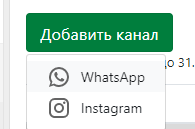
,将打开一个带有QR码进行授权的表格。
若要继续,您需要在智能手机上打开WhatsApp应用程序,转到“设置”,“ WhatsApp网站”,系统将提示您扫描QR码。
扫描QR码后,具有我们编号的新活动频道将出现在您的个人帐户中。
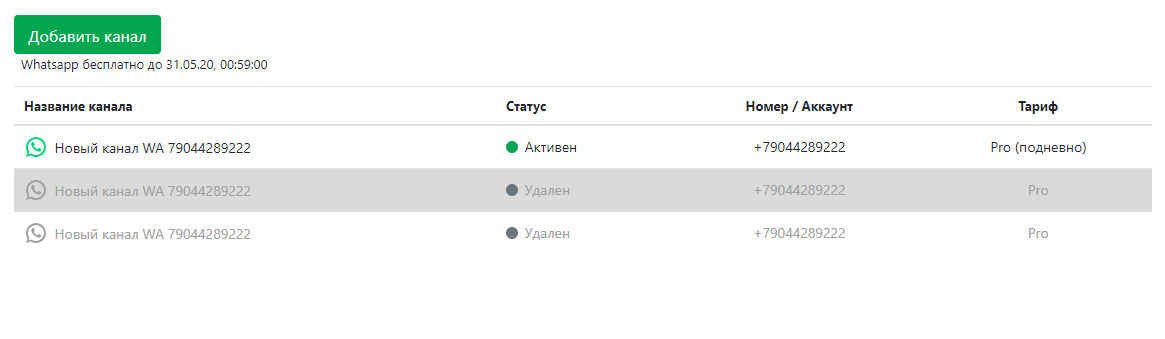
3.从Bitrix24市场安装Wazzup应用程序,并设置集成(输出渠道)。
我们找到该应用程序,进行安装。
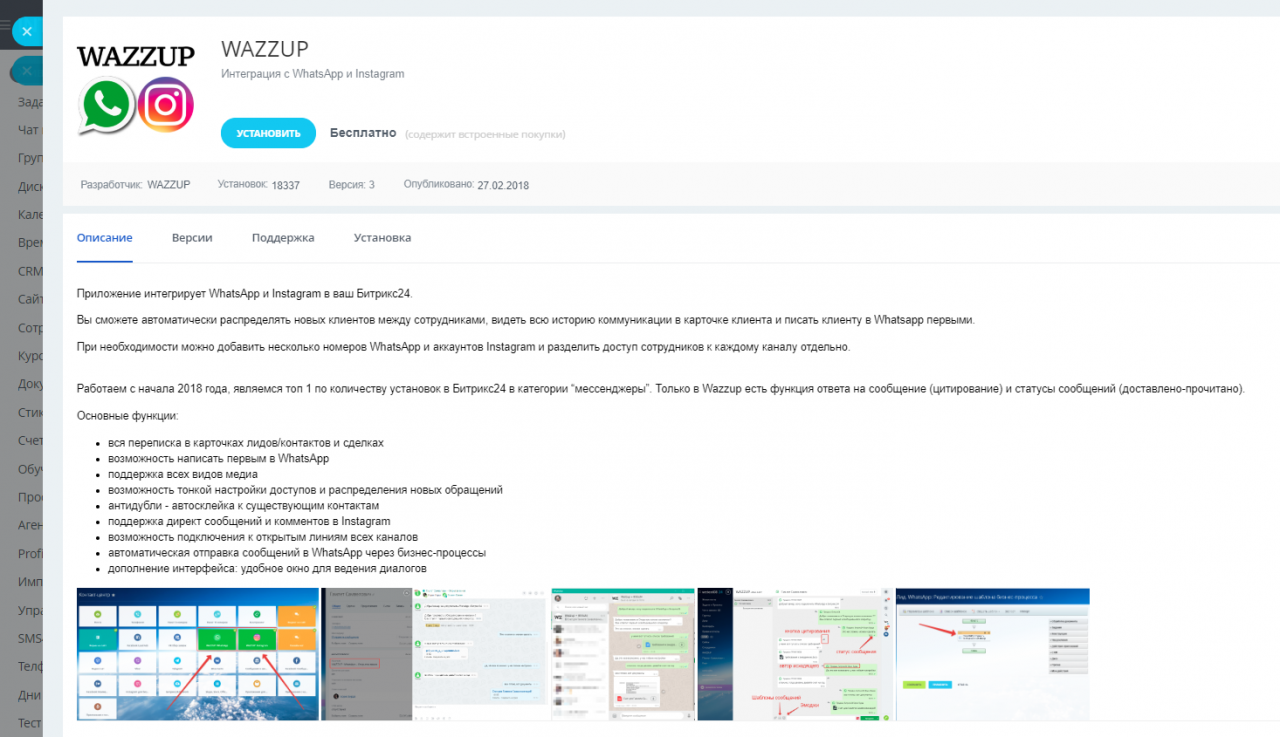
现在,您需要在服务的个人帐户中设置集成。
在左侧菜单中选择项目“集成”,然后单击按钮“添加集成”→“ Bitrix24”。
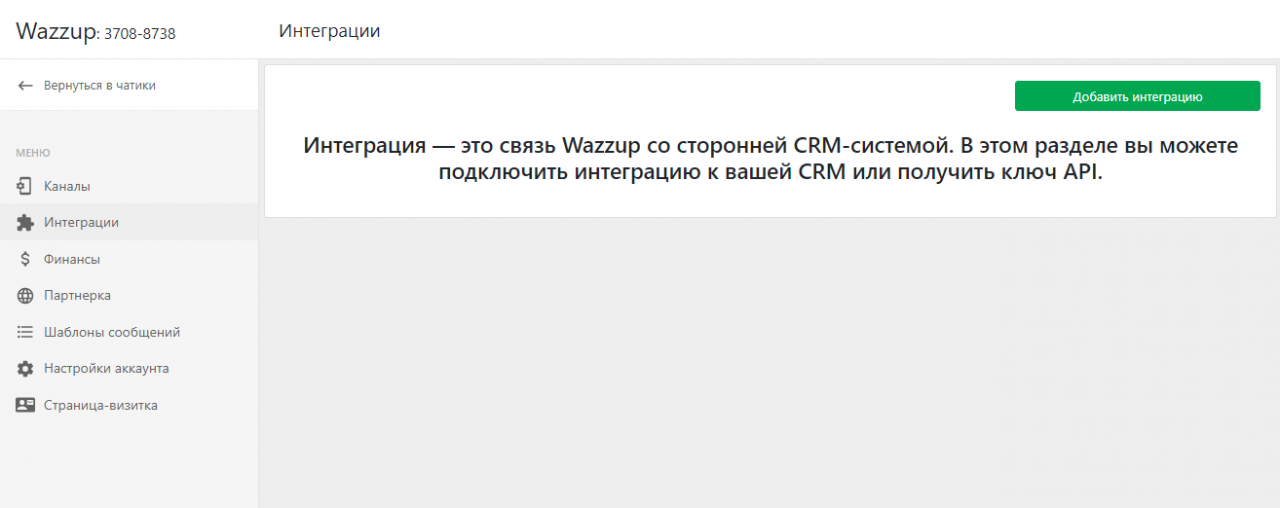
需要在表单中输入门户网站URL,
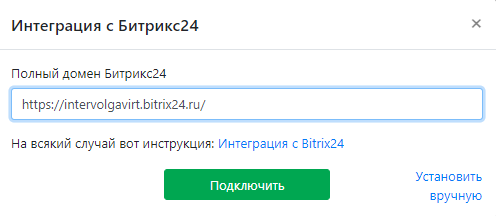
当您单击“连接”按钮时,将显示通过OAuth协议进行授权的链接。Chatbot Wazzup将出现在门户上
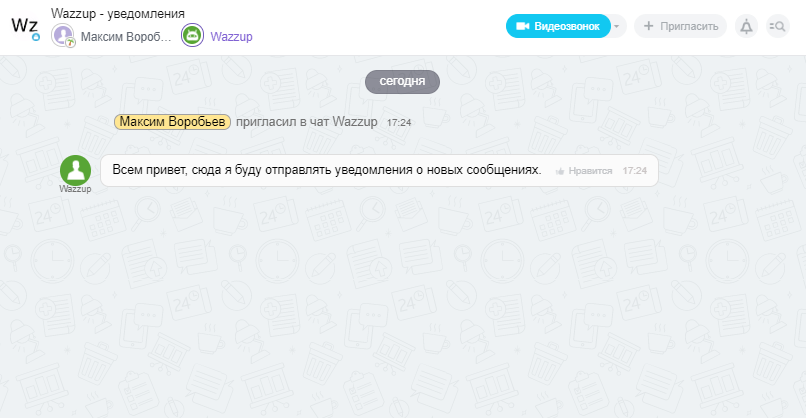
唤醒功能
让我们写一个来自客户端的消息:
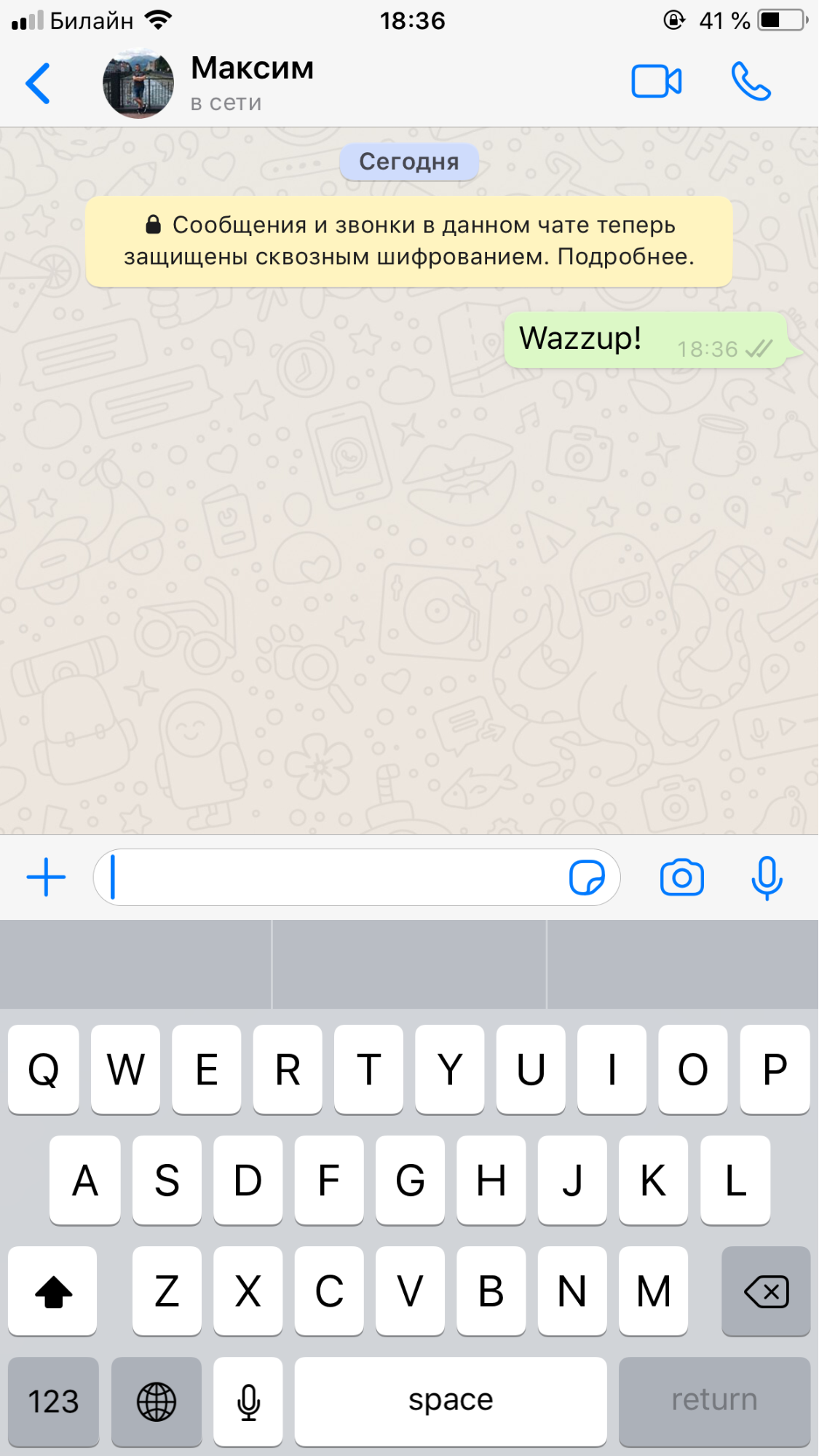
在Bitrix24的开放行中,我们看到了客户端的消息:
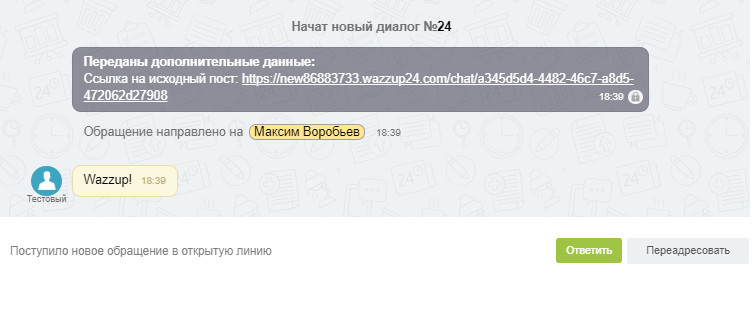
我们将从Bitrix24聊天中回复该消息:
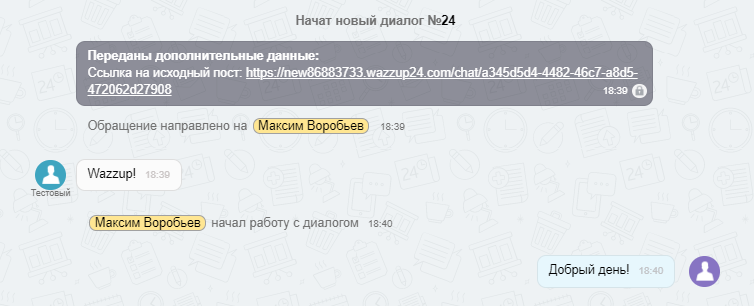
消息到达了客户端:
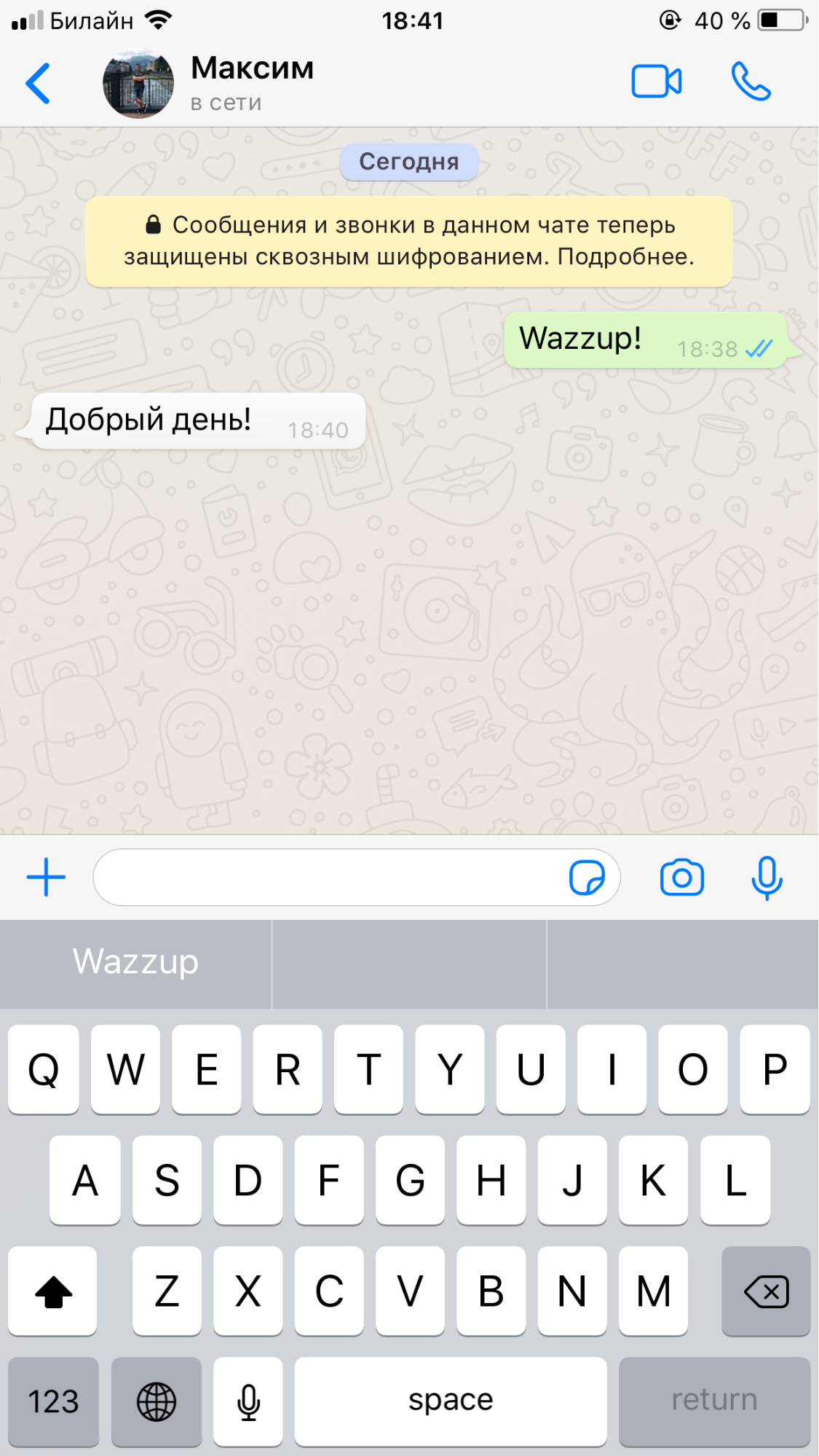
对于这种集成,以这样的方式配置了开放行:关于客户端的数据不会自动保存在CRM中。让我们将客户数据手动添加到CRM。为此,请打开操作菜单→“保存到CRM”。
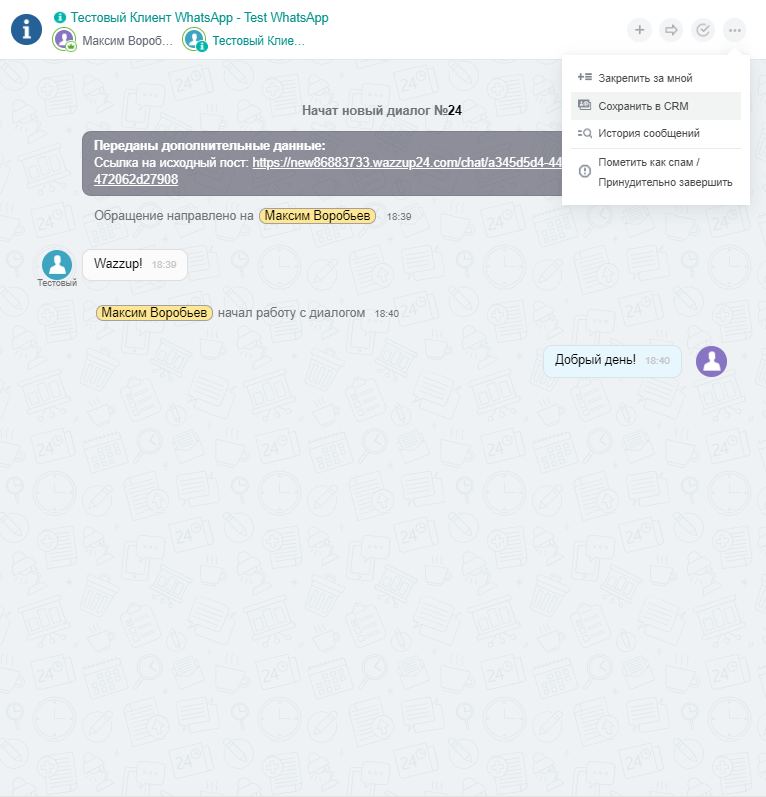
聊天中将出现一条通知,提示已创建新的销售线索。
我们去领队卡吧。它具有查看通信历史记录并进行聊天的功能。
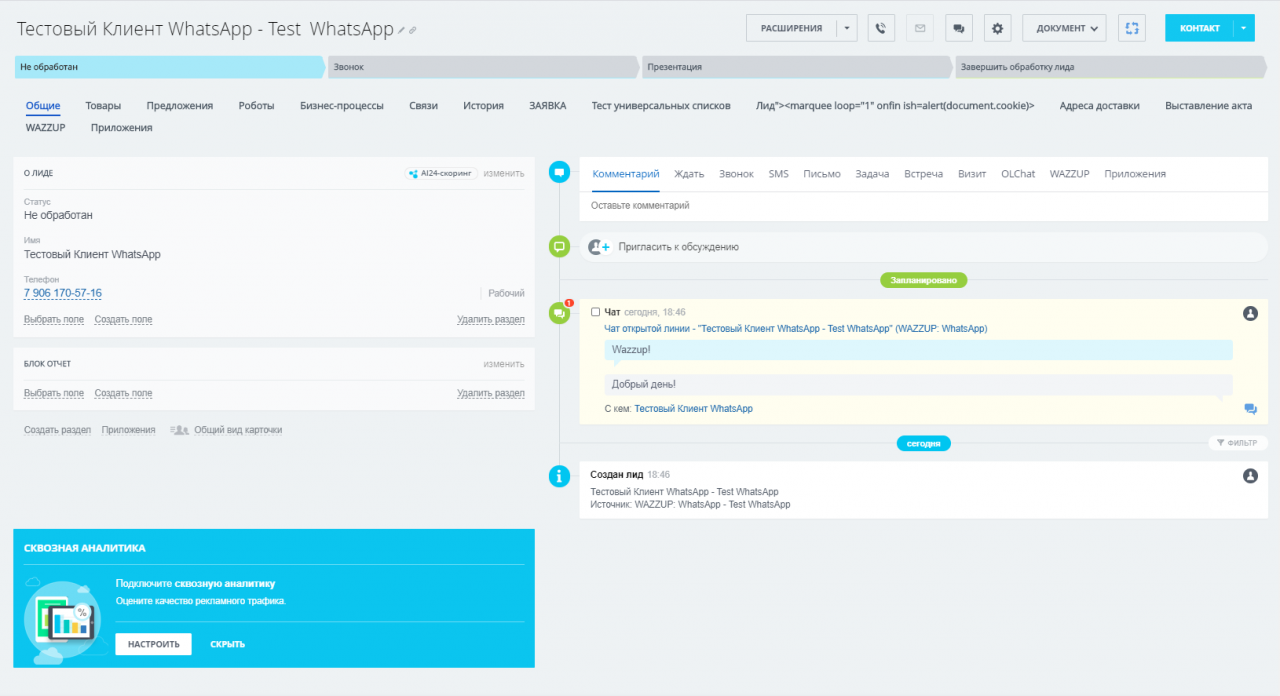
设置Bitrix24和i2crm的集成
让我们逐步进行Bitrix24与i2crm服务集成的配置。
1.我们在网站https://i2crm.ru/上注册。
注册完成后,用户将获得7天的试用期,以熟悉该服务的工作。
2.配置进入频道
在站点上进行授权后,您需要配置进入频道。为此,请在标题中选择“设置”→“传入频道”在
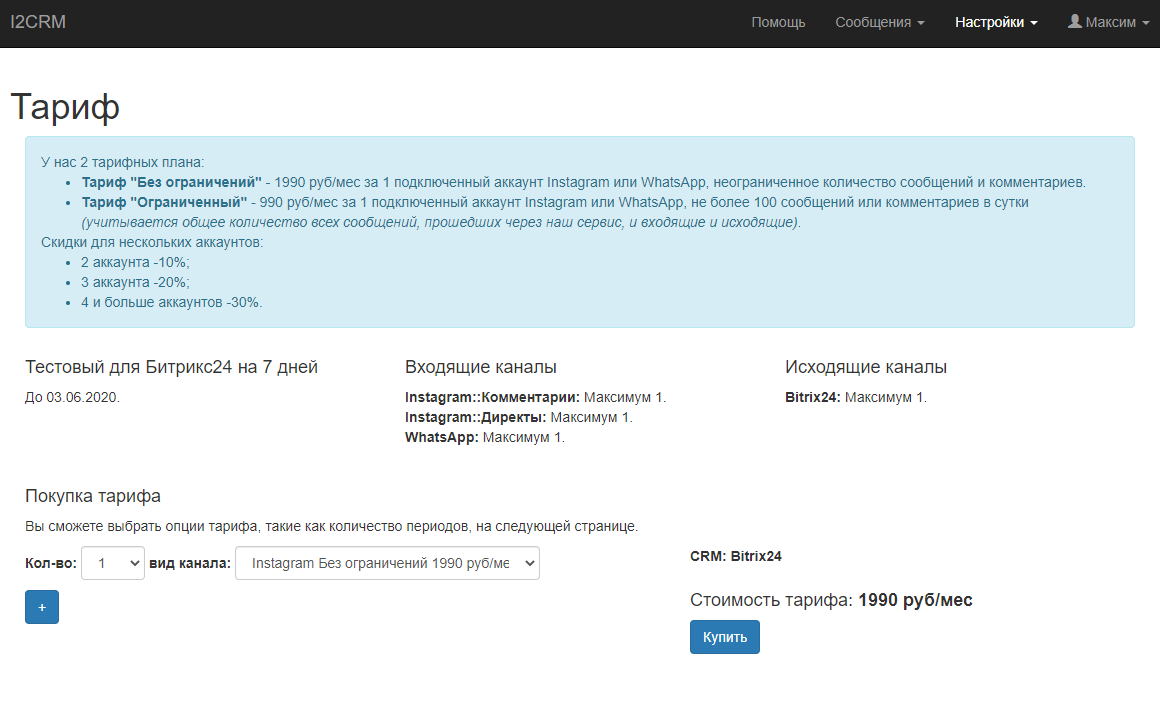
打开的页面上,单击“创建频道”→“ WhatsApp”按钮创建频道
时,您会看到一个带有高级设置的小列表。
按下按钮以连接WhatsApp,从智能手机
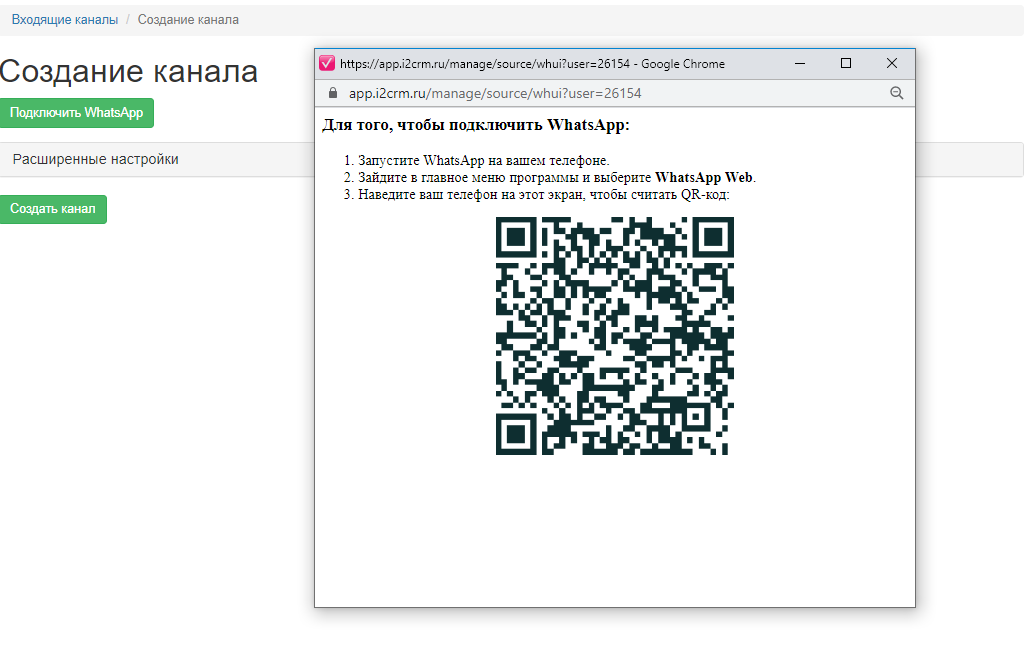
扫描QR码扫描QR码后,我们会看到一条有关成功连接的消息。按下按钮“创建频道”
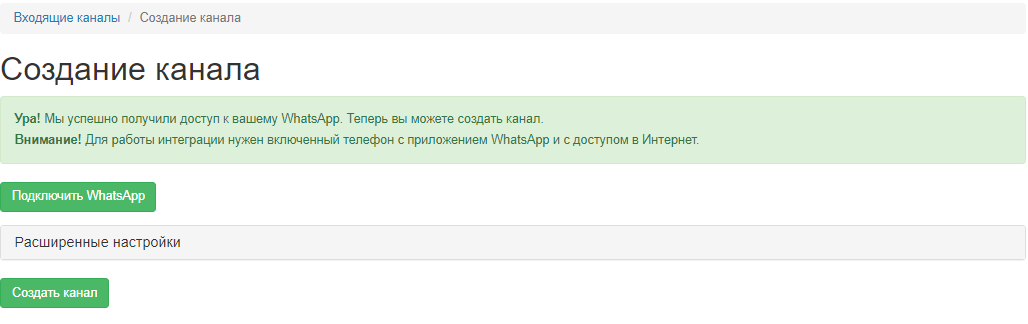
3.从Bitrix24市场安装i2crm应用程序并设置集成(传出渠道)
我们在Bitrix24市场找到i2crm应用程序,然后进行安装。
我们返回到i2crm服务的站点,在标题中选择“设置”→“传出频道”。
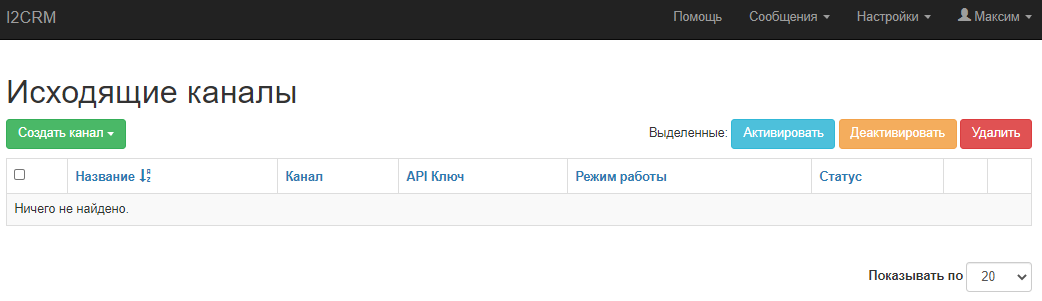
单击按钮“创建通道”→“ Bitrix24”,
选择集成所需的设置,然后单击“连接Bitrix24”。
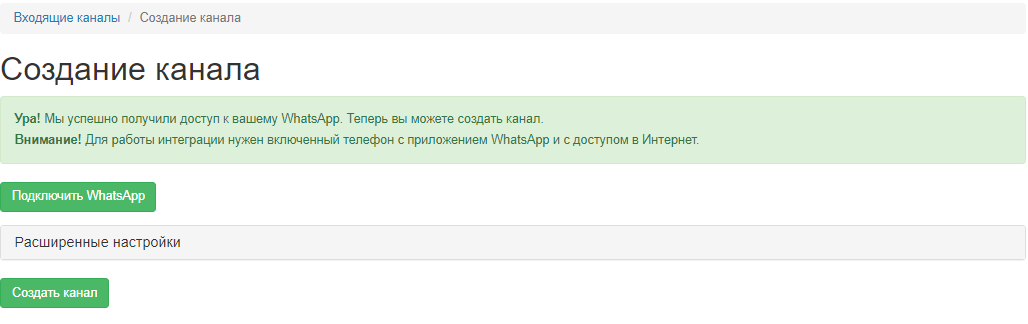
通过OAuth协议成功授权后,将显示一条消息,说明成功访问门户。点击“创建频道”。集成现已完成。
I2crm功能
让我们向配置了传入通道的号码写一条测试消息:
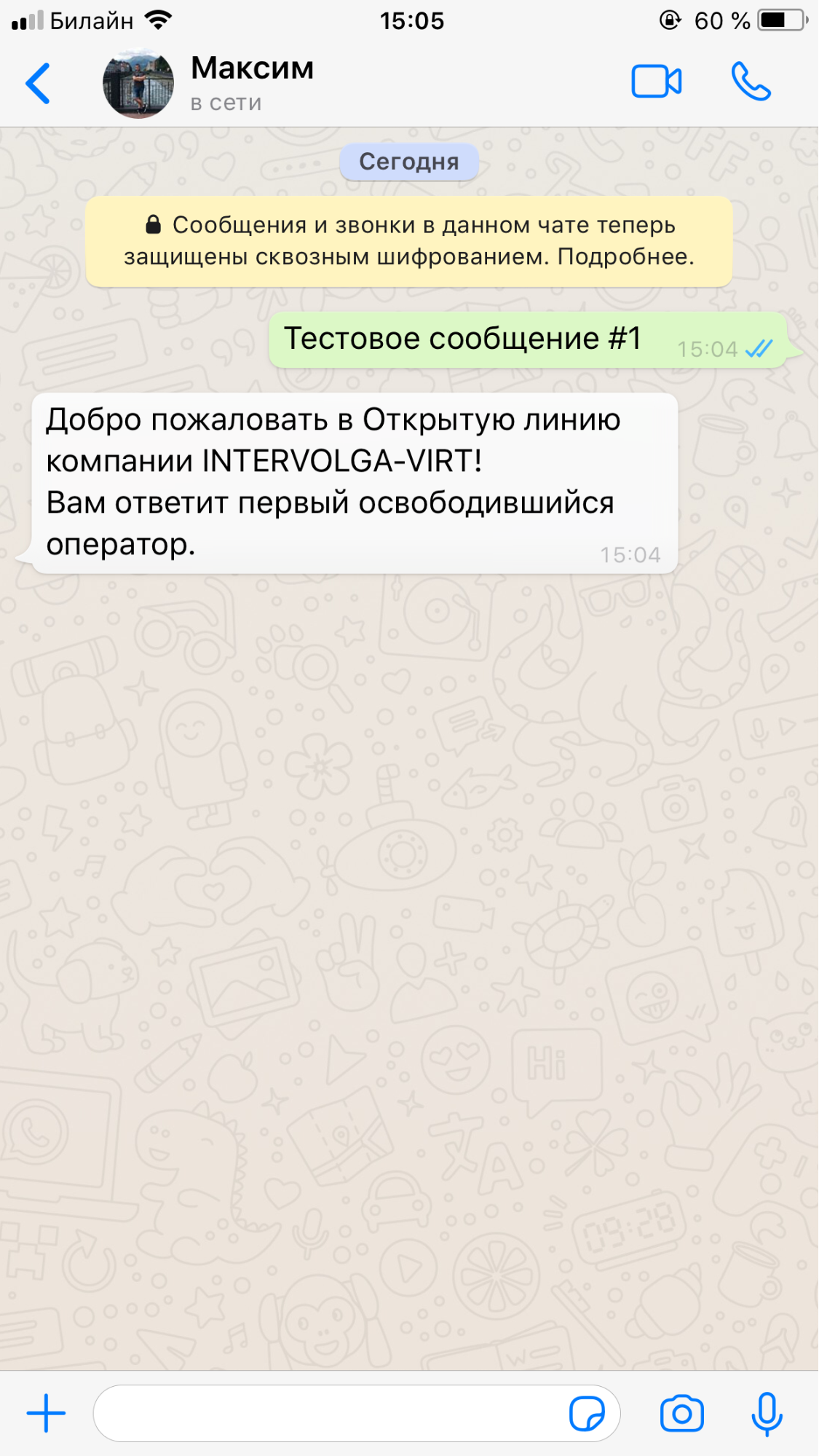
我们可以在门户中打开聊天,转到带有空行的选项卡并查看对应关系
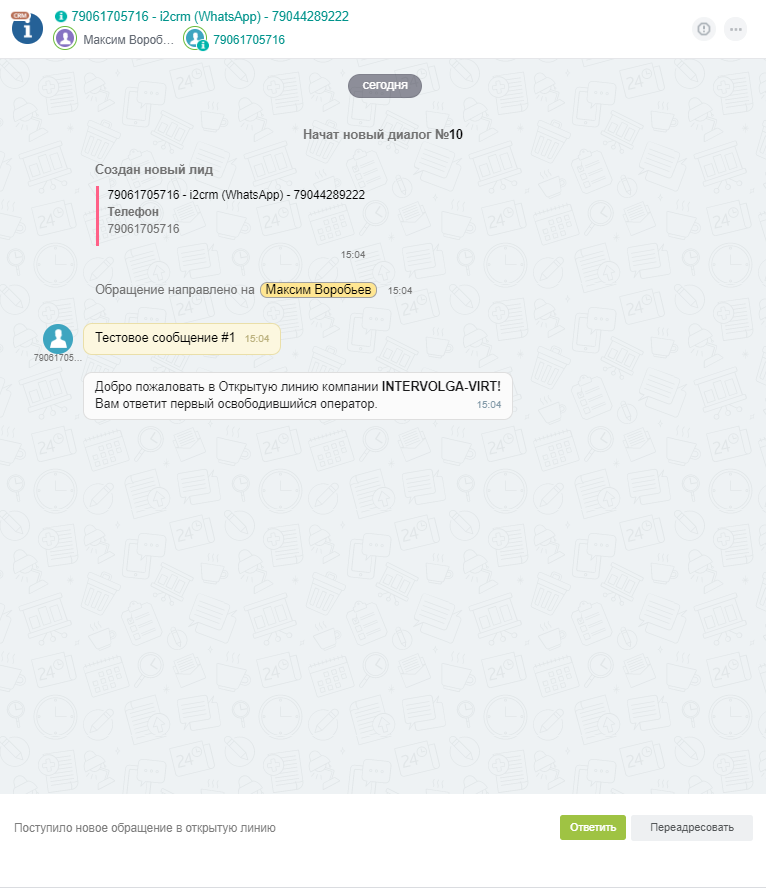
。在集成过程中的设置中,我们指定了“空行”操作模式。根据“断线”的逻辑,来自新联系人的消息将自动在CRM中创建销售线索:
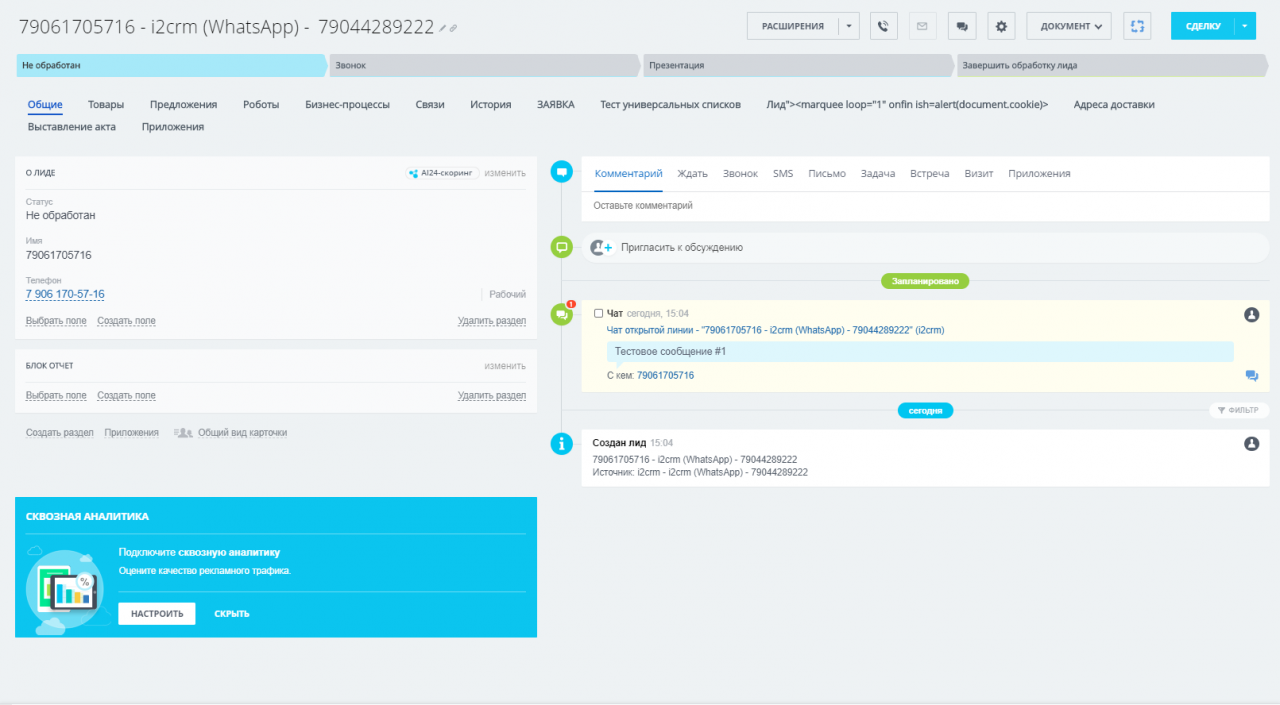
我们将回复Bitrix24聊天中的消息:我们将
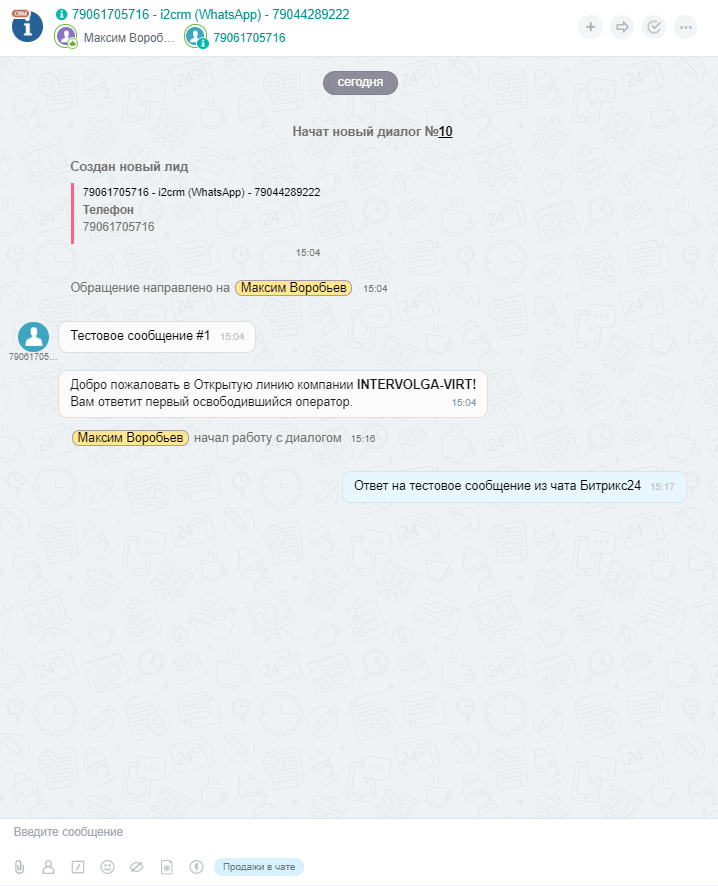
通过智能手机检查消息是否来自:
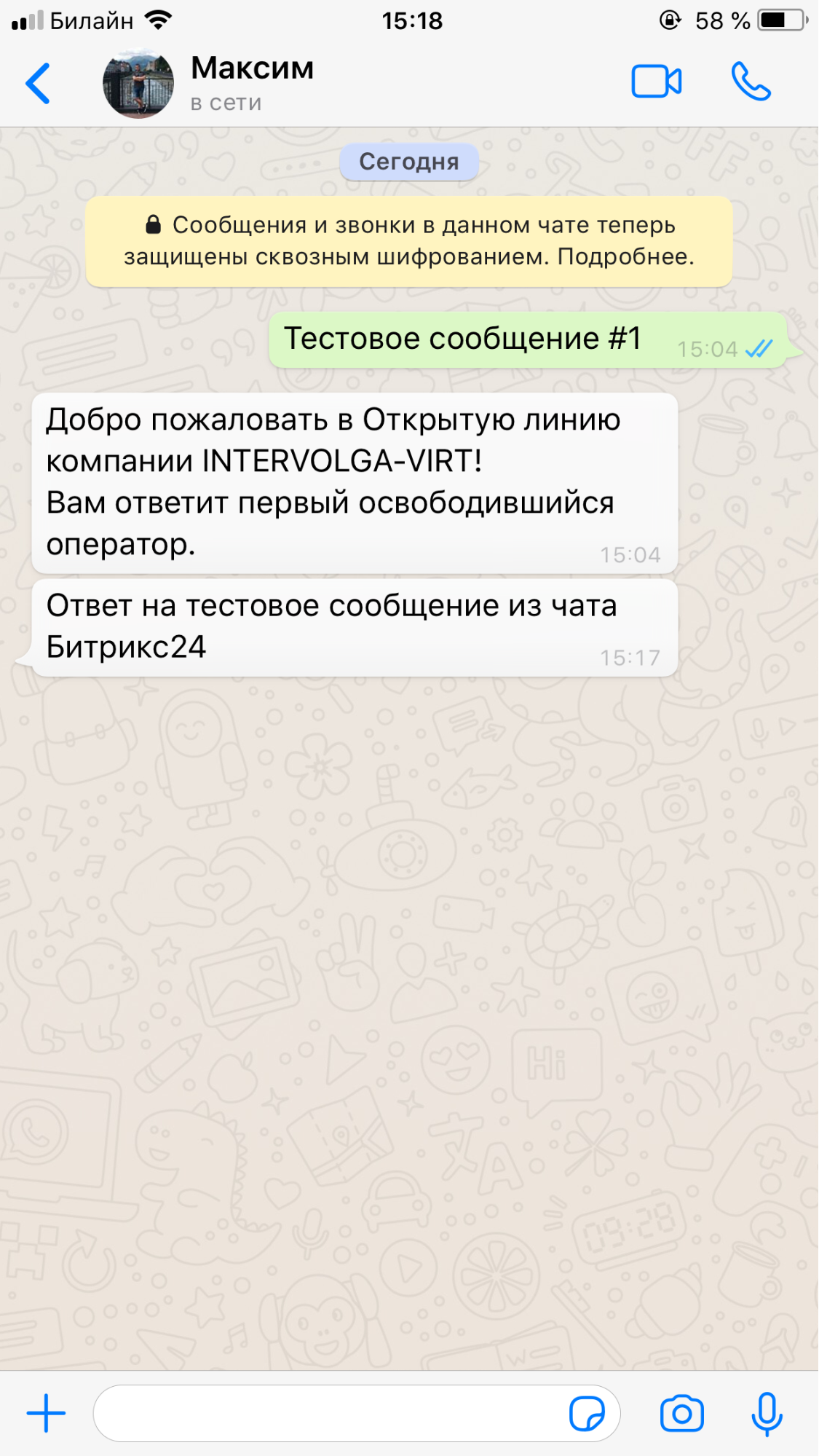
设置与OLChat的集成
与OLChat的集成过程与与其他服务的集成有些不同。配置此集成时,您不必在连接器站点上注册。所有设置将在Bitrix24应用程序中完成。
首先,您需要从Bitrix24市场安装该应用程序。
安装后,我们将看到成功连接OLChat的通知。
接下来,您需要将连接器连接到裸线。为此,请在Bitrix24门户中,转到“联系中心”→“ [OLChat] WhatsApp”。单击“连接”
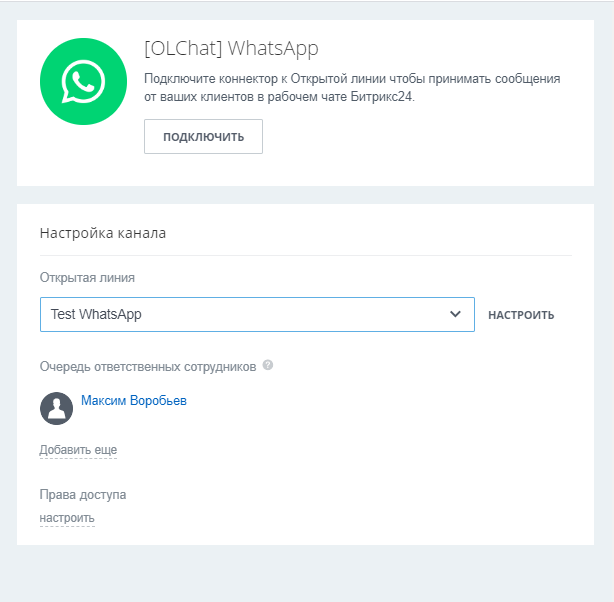
。连接后,我们将在聊天窗口中显示以下通知:
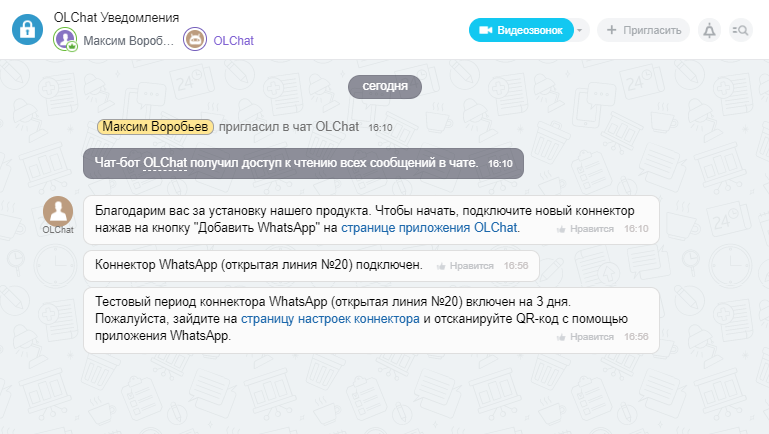
接下来要做的是连接WhatsApp。转到Bitrix24门户中的“ OLChat”选项卡,将鼠标悬停在“ QR Code”链接上。弹出窗口将显示需要使用智能手机上的WhatsApp应用程序扫描的QR码。
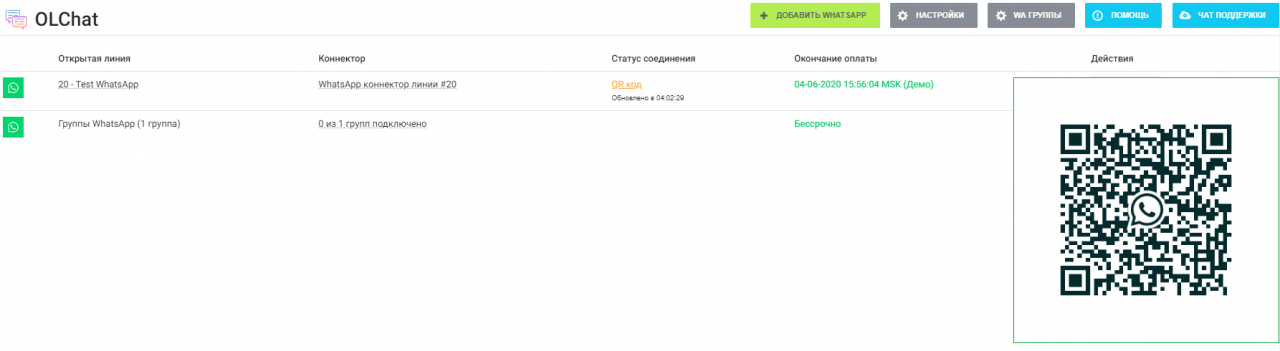
扫描QR码后,连接状态应更改为“已连接”,

完成这些步骤后,就可以配置集成并可以使用了。剩下的就是建立一条开放的Bitrix24生产线,用于在管理人员之间分配传入消息,设置工作时间,使用CRM的逻辑等。
OLChat功能
让我们创建一个新的联系人,并首先通过SMS功能写给客户端。打开联系卡→“SMS”,选择服务[OLChat] <连接器名>,写这封信的文本,并将其发送
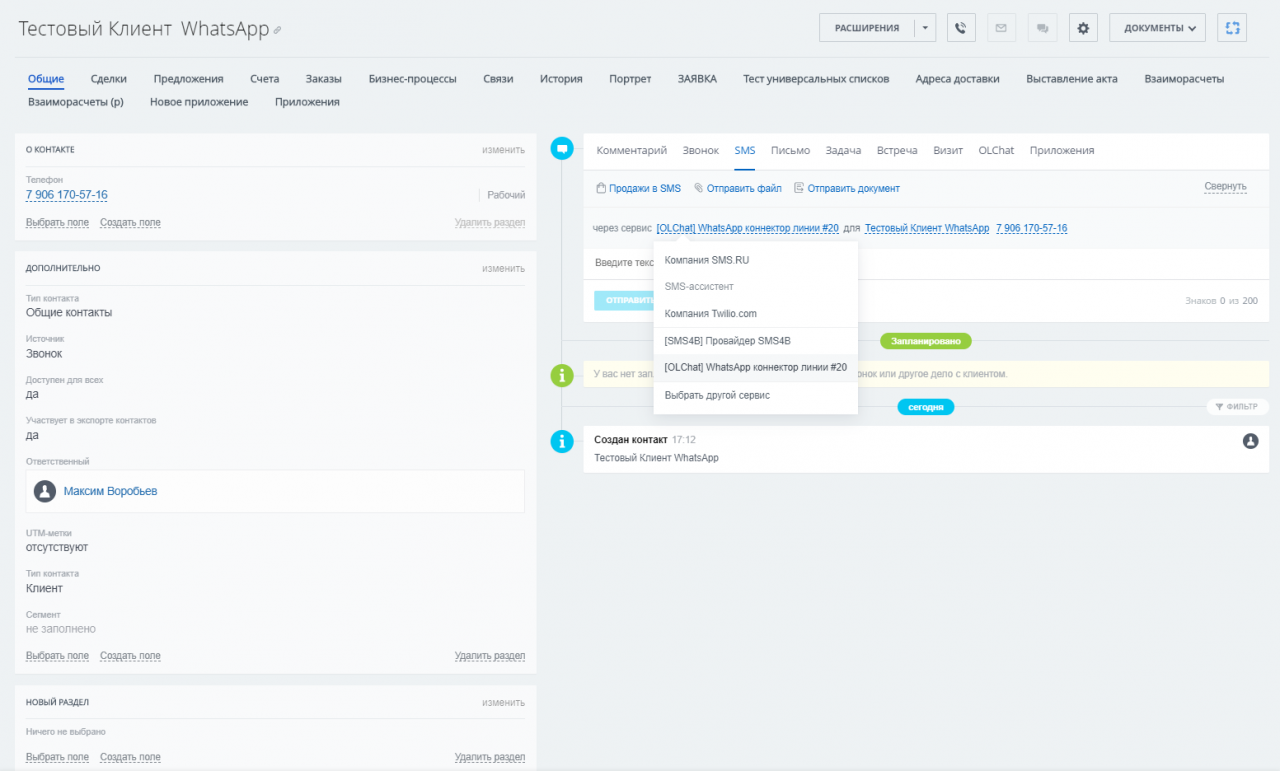
检查它在手机,信来了:

我们将在此聊天回复的邮件,看响应从Bitrix24开行设置的自动消息:
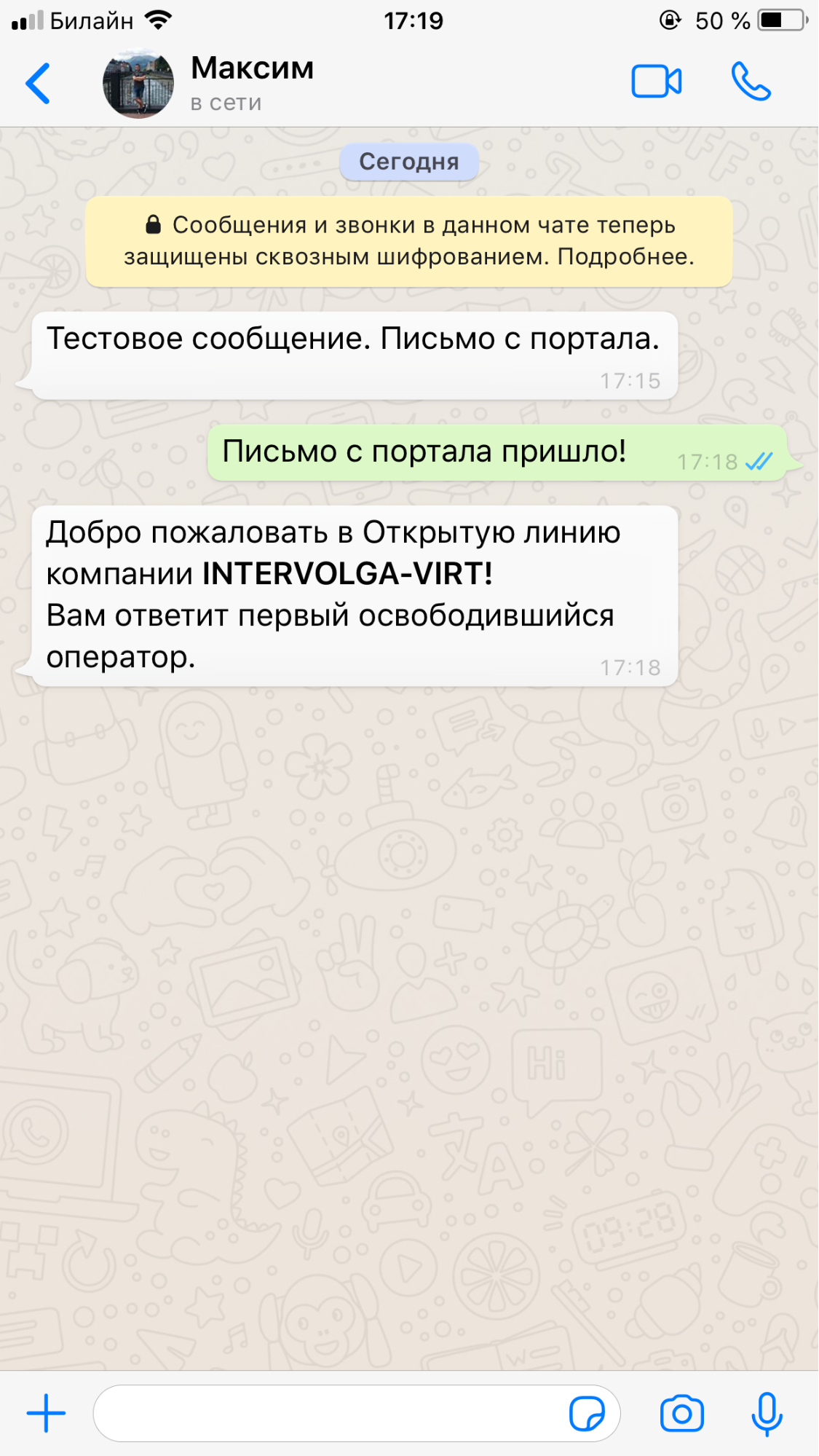
我们可以在Bitrix24聊天中或在开放区域中直接通过CRM卡与客户进行公开通信:
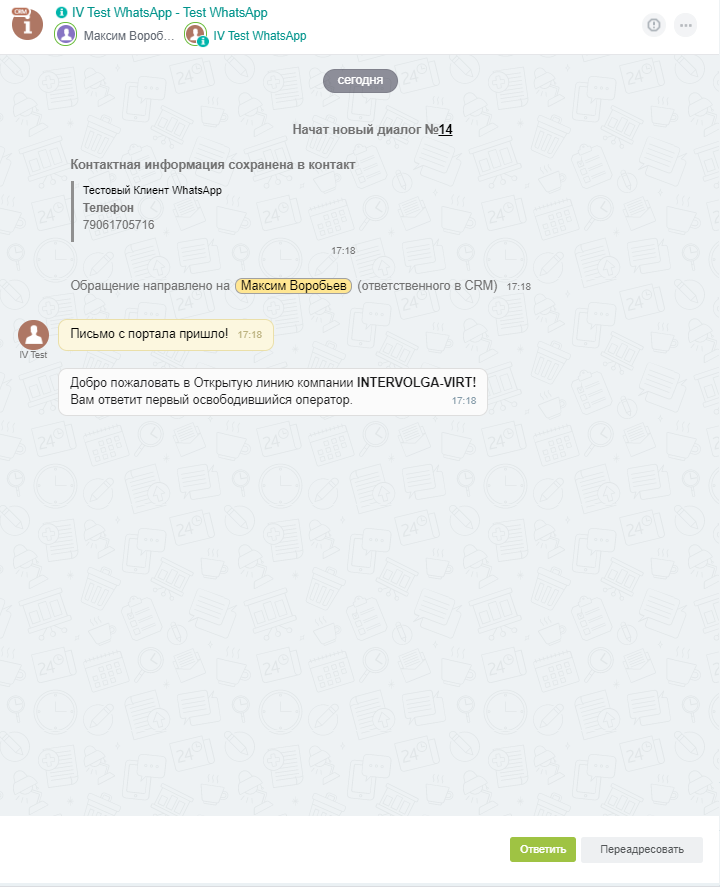
同时,门户网站收到有关客户响应的通知,并且联系卡已更新:
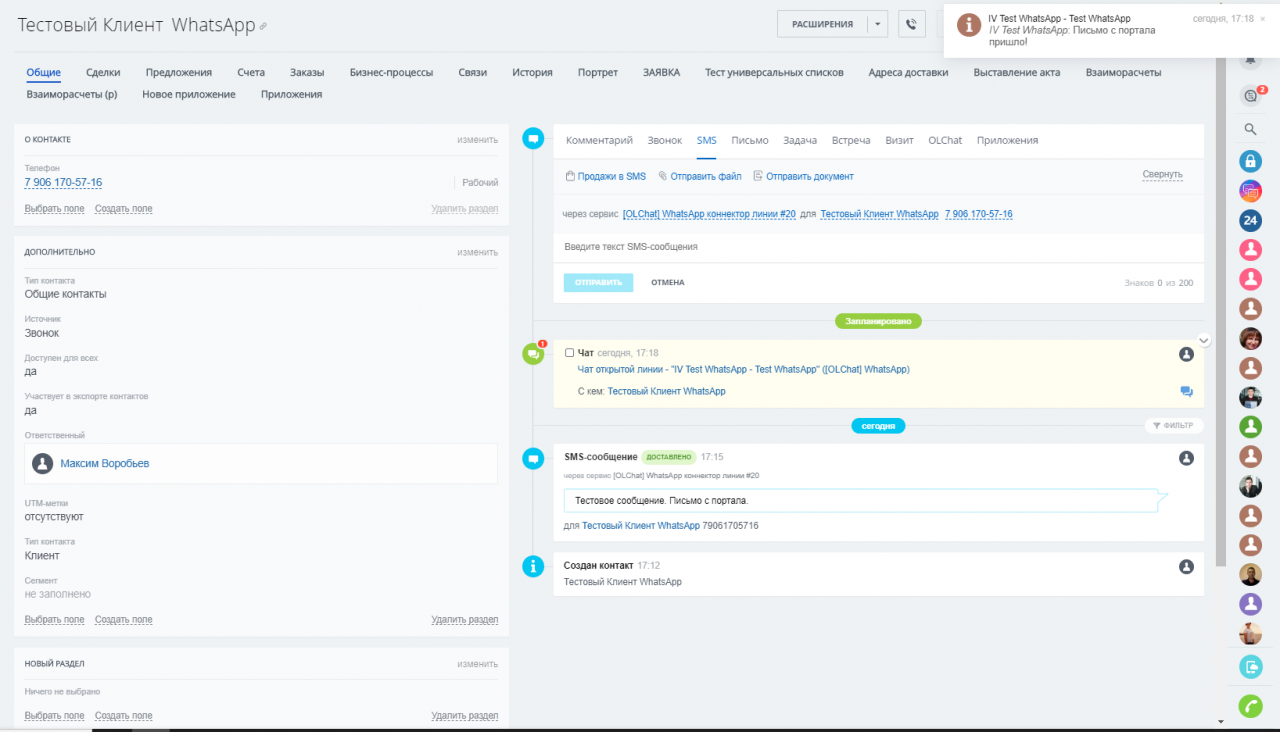
让我们在WhatsApp中删除联系人和对话。让我们测试一下客户首先写的情况。让我们写一个来自客户端的消息,然后从Bitrix24聊天中回复它:

在客户端,您可以注意到一个有趣的细节-当前正在聊天的用户的名称被添加到Bitrix24聊天发送的消息中:

通过这种集成,配置了开放行,以便数据不会自动保存在CRM中。让我们将聊天中的新线索添加到Bitrix24:在操作菜单中,选择“保存到CRM”。此外,您可以直接从聊天转到创建的潜在顾客的名片。
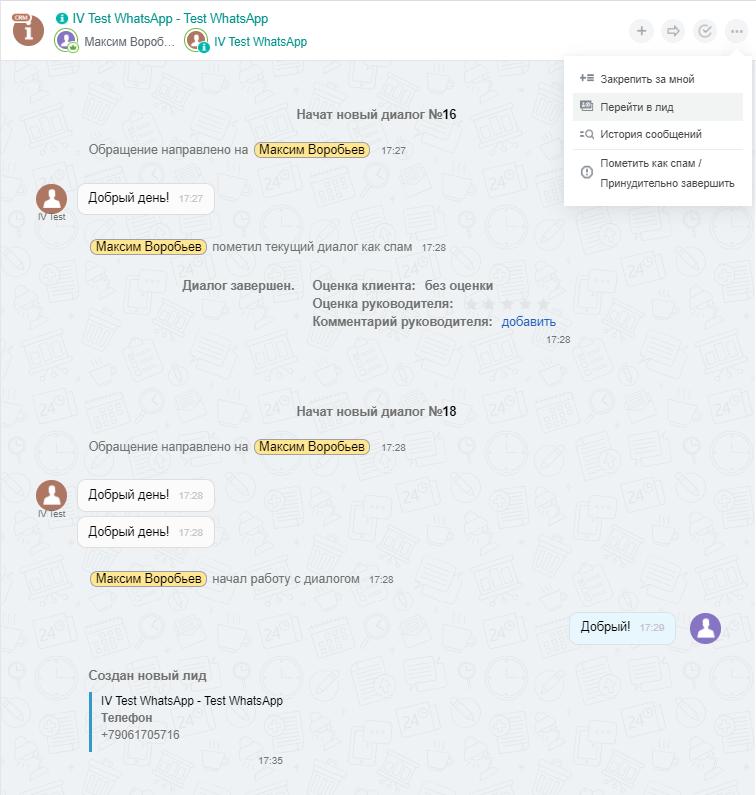
领导卡:
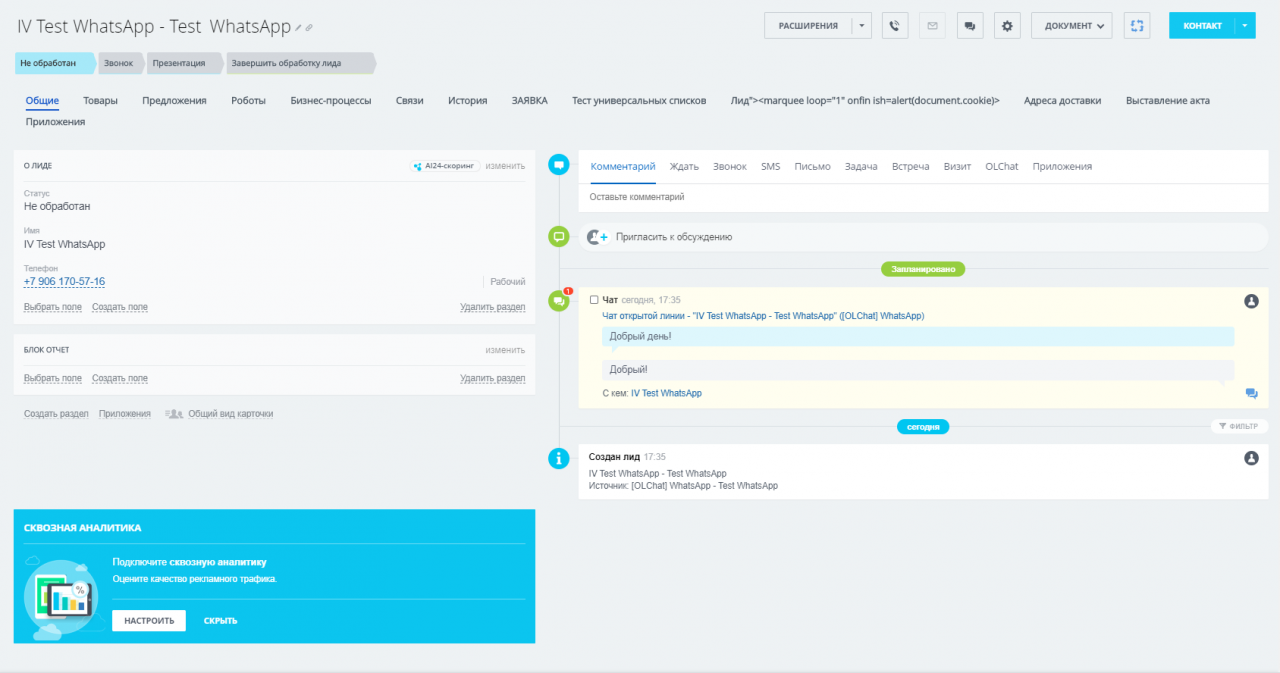
OLChat应用程序设置选项
应用程序的主菜单有一个工具栏,其中包含应用程序和WhatsApp组的设置。
“添加WhatsApp”按钮将用户重定向到门户的“联系中心”,可以在其中向应用程序添加新的打开的行。
“设置”按钮将打开设置窗口,建议在该窗口中启用/禁用应用程序的激活和机械手的可用功能,以及为连接器添加自己的图标。
“ WA Groups”按钮允许您在门户中添加和配置WhatsApp群组聊天。
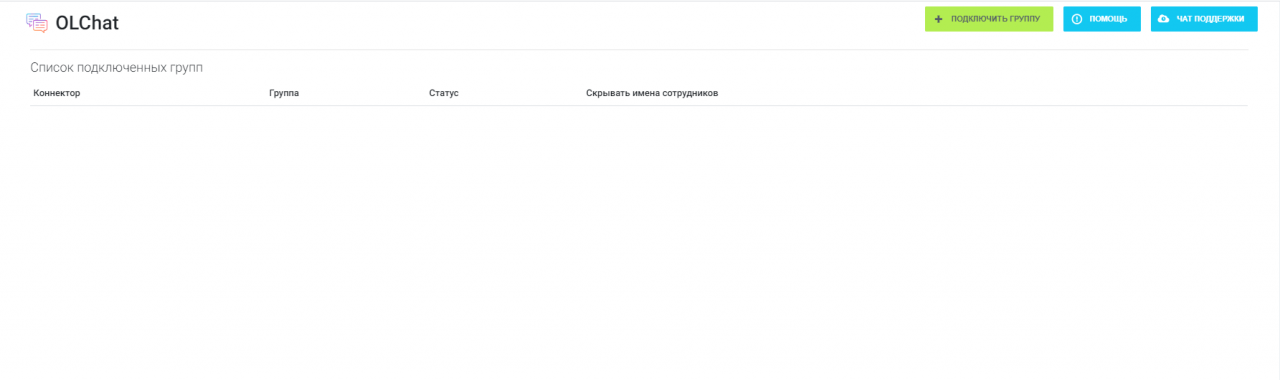
让我们连接WhatsApp组。为此,请单击“连接组”按钮。
在新窗口中,选择连接器:
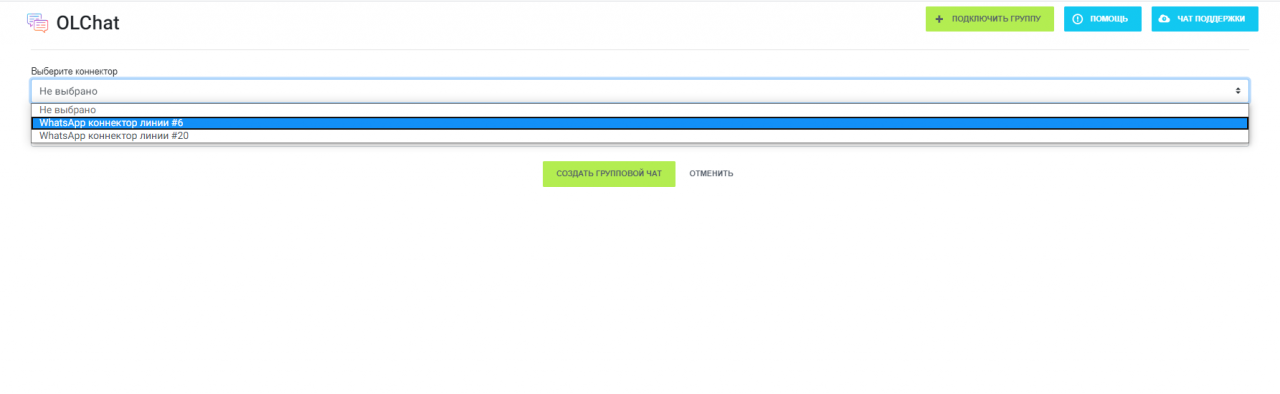
选择连接器后,选择可用的组:
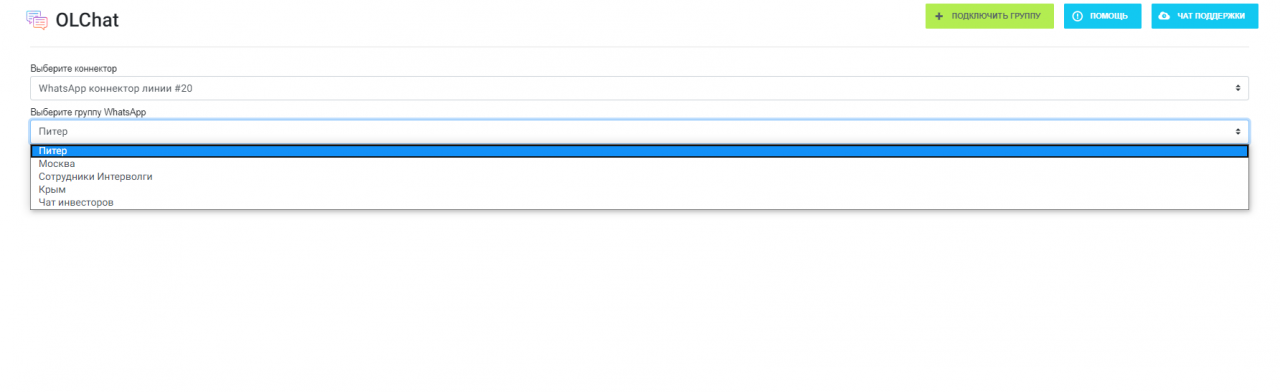
点击按钮“创建群聊”。在组设置中,您可以将员工添加到聊天中,以及通过隐藏或显示WhatsApp组的聊天中的员工姓名来管理隐身模式。
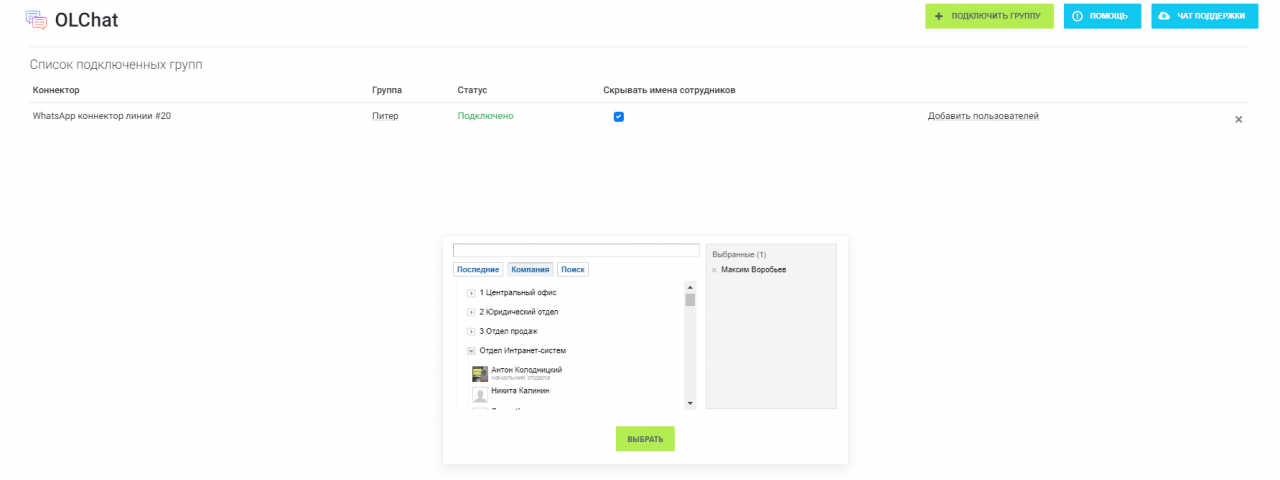
群组聊天本身位于Bitrix24聊天中(不在公开聊天中)。员工在此聊天中发送的所有消息都将发送到WhatsApp组。
目前,OLChat无法在CRM中处理群聊。
WhatsApp组和OLChat中的语音消息
让我们连接现有的WhatsApp组。我们选择连接器和要连接的组,然后单击“创建组聊天”
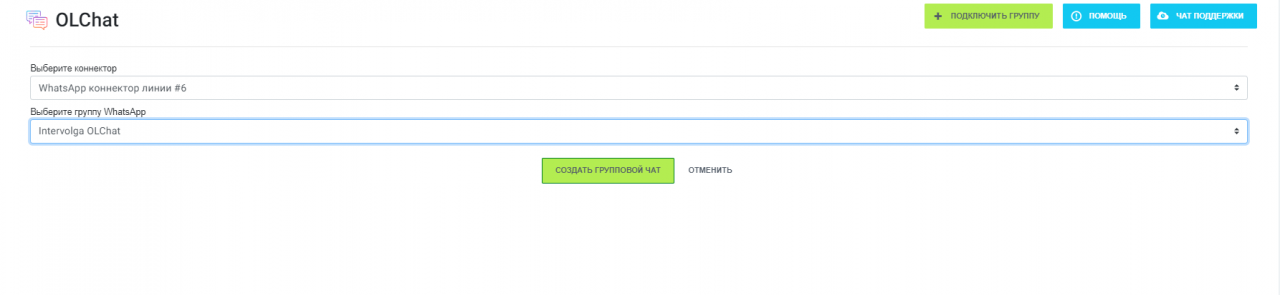
。Bitrix24已在该WhatsApp组中创建了用于通信的聊天:
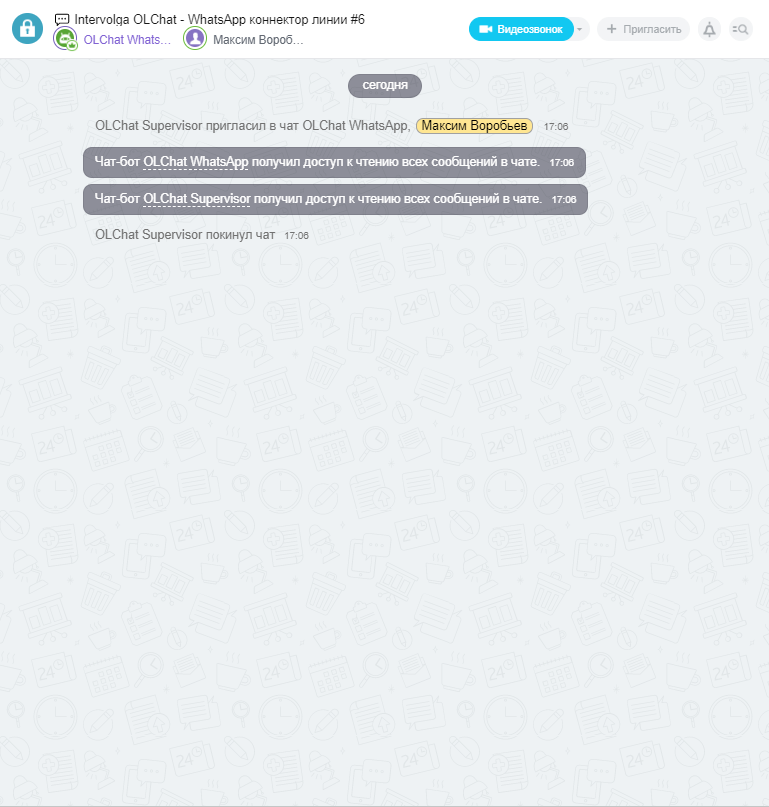
让我们从客户端的智能手机向该组写一条消息:
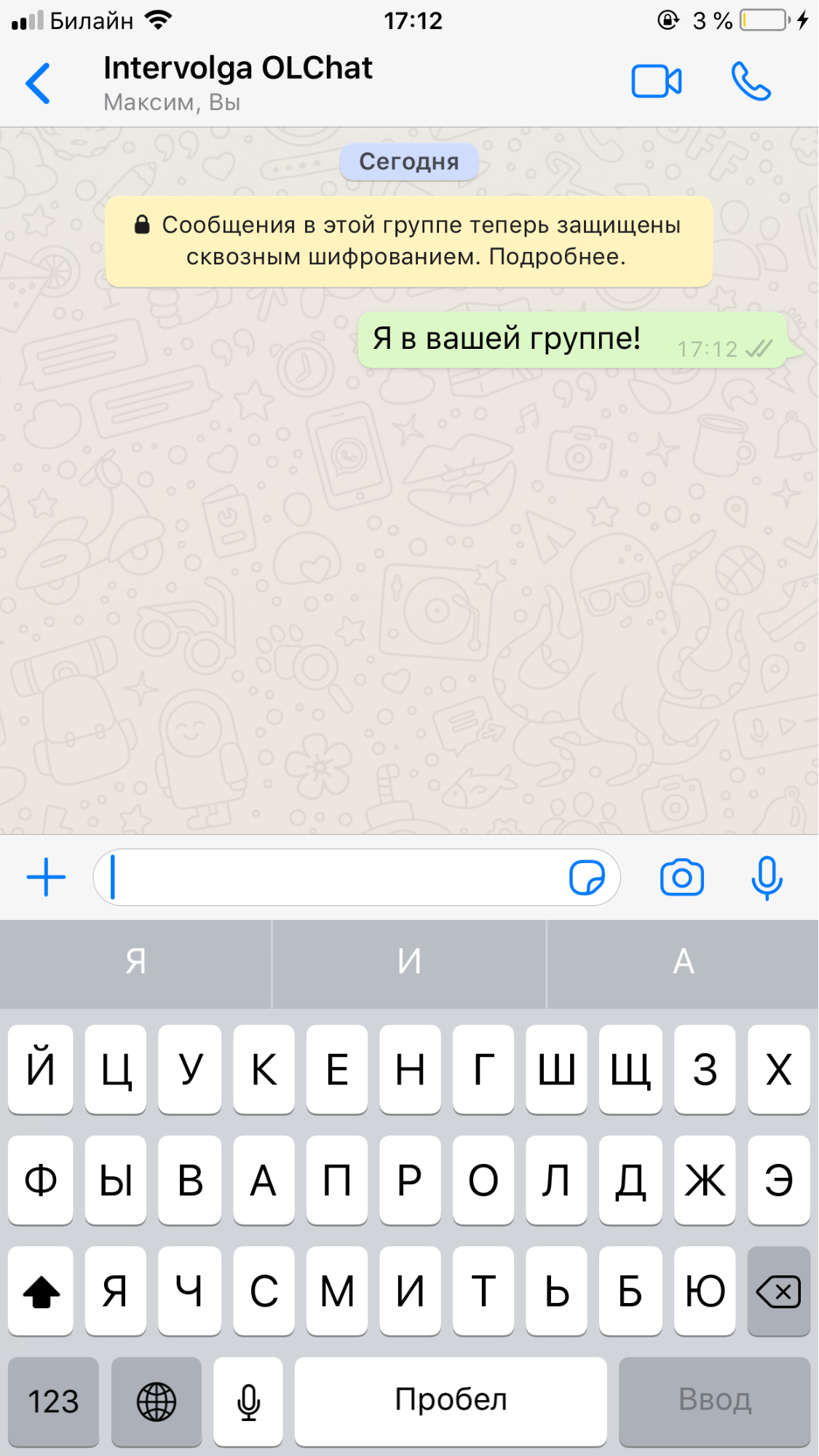
让我们回到Bitrix24中的组聊天。消息来了:
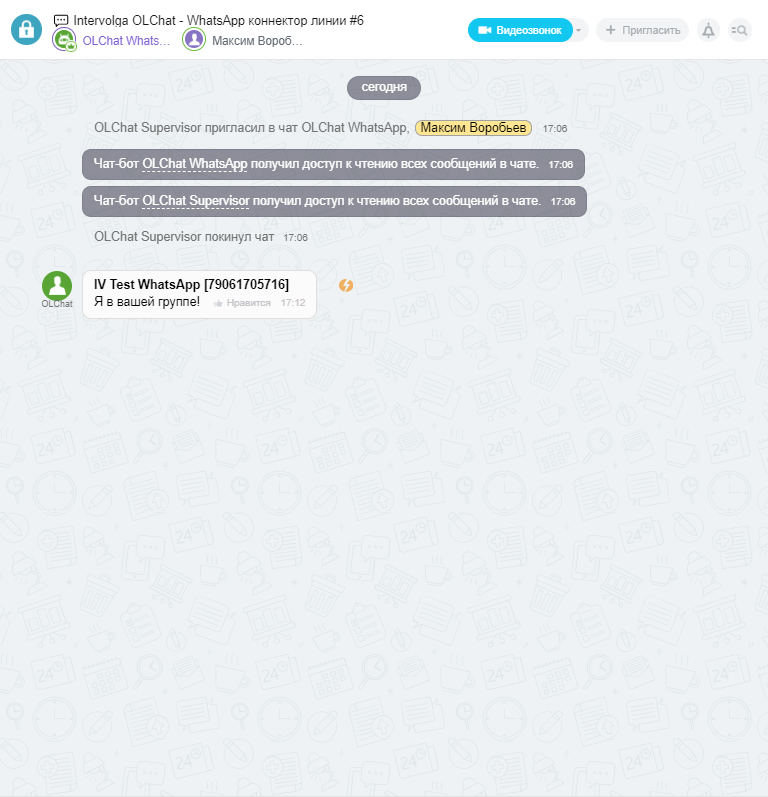
现在,让我们从Bitrix24聊天中回复消息。
让我们写2条消息。一个将启用“隐身”功能,另一个将禁用。这将检查OLChat是否真的知道如何显示/隐藏员工姓名。
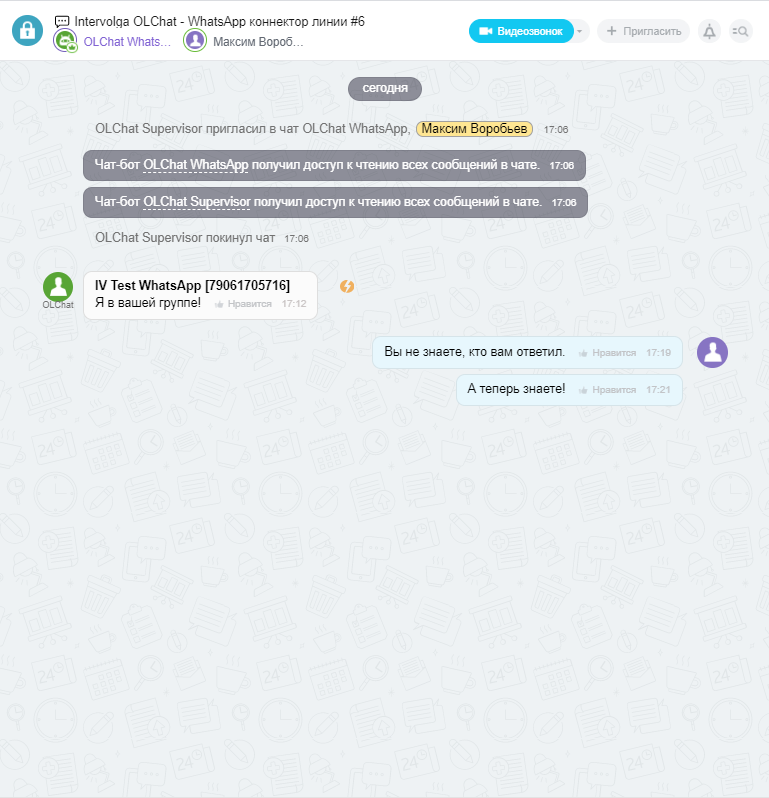
消息“您不知道谁回答了您”。编写时启用了“隐藏员工姓名”选项,并且显示消息“现在知道了!”。 -关
让我们检查客户端的智能手机:

如您所见,当“隐藏员工姓名”选项被禁用时,发送消息的员工的姓名将添加到Bitrix24聊天发送的消息中。
让我们回到Bitrix24聊天,然后单击客户端消息对面的闪电图标。OLChat应用程序扩展了Bitrix24中对消息的标准操作的功能,可以将WhatsApp中的组成员保存到CRM。
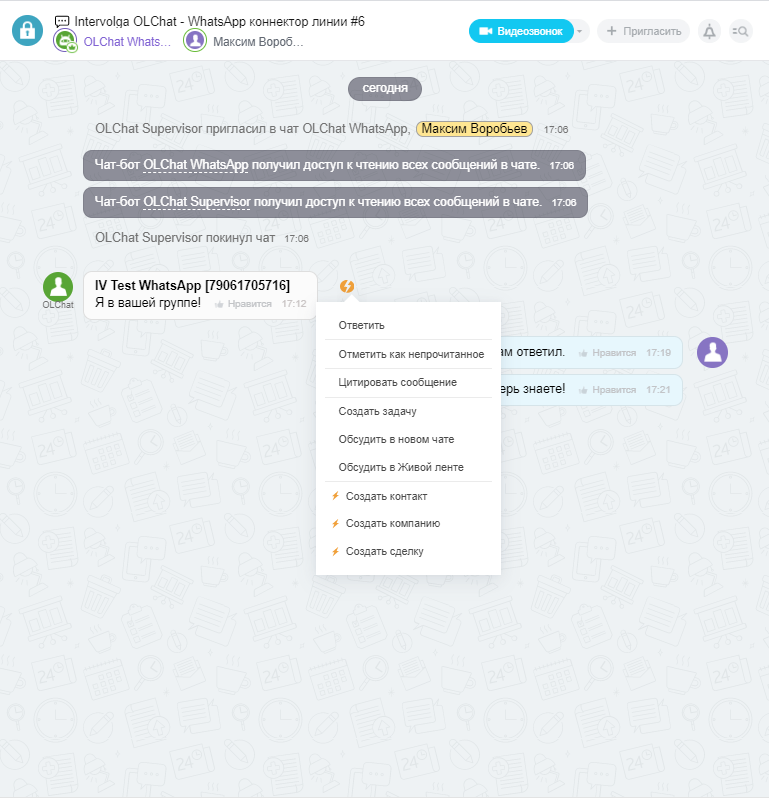
在显示的所有连接器中,只有OLChat支持语音消息。
让我们从客户端的智能手机向小组发送语音消息:

如您所见,语音消息已经到达。您可以在Bitrix24中收听它:
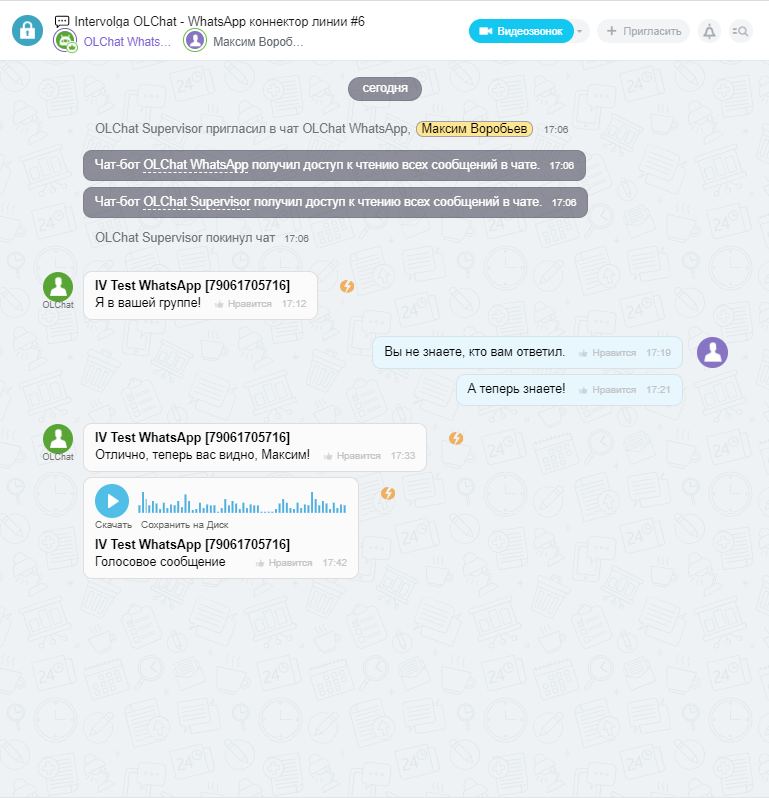
设置与Pact.im的集成
首先,您需要在连接器的官方网站上注册并转到您的个人帐户。接下来,您需要在Bitrix24中安装Pact.im服务应用程序。安装后,将打开一个窗口,其中将显示用于配置集成的代码。
接下来,转到Pact.im网站上的个人帐户。我们选择“与CRM集成”选项卡,并在“ Bitrix24”字段的前面,插入在门户网站上安装应用程序后指定的密钥。
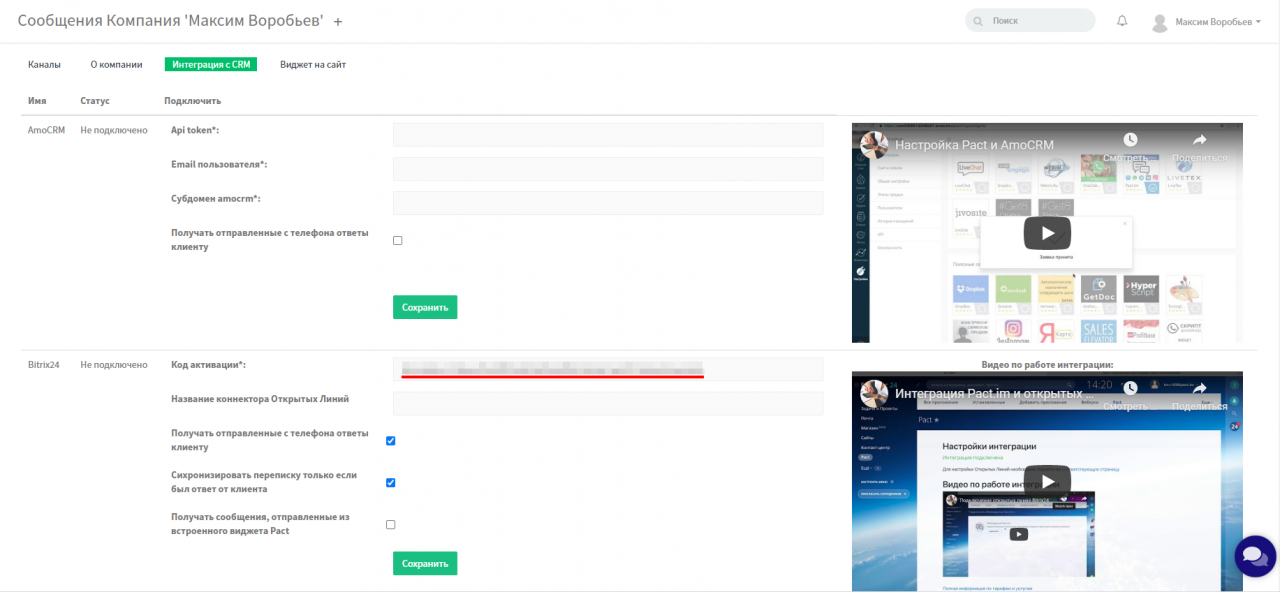
我们返回门户,在左侧菜单中选择“契约”应用程序,查看有关成功设置集成的消息。
接下来,您需要将频道与WhatsApp连接。转到Pact.im网站上的个人帐户,转到“频道”标签。
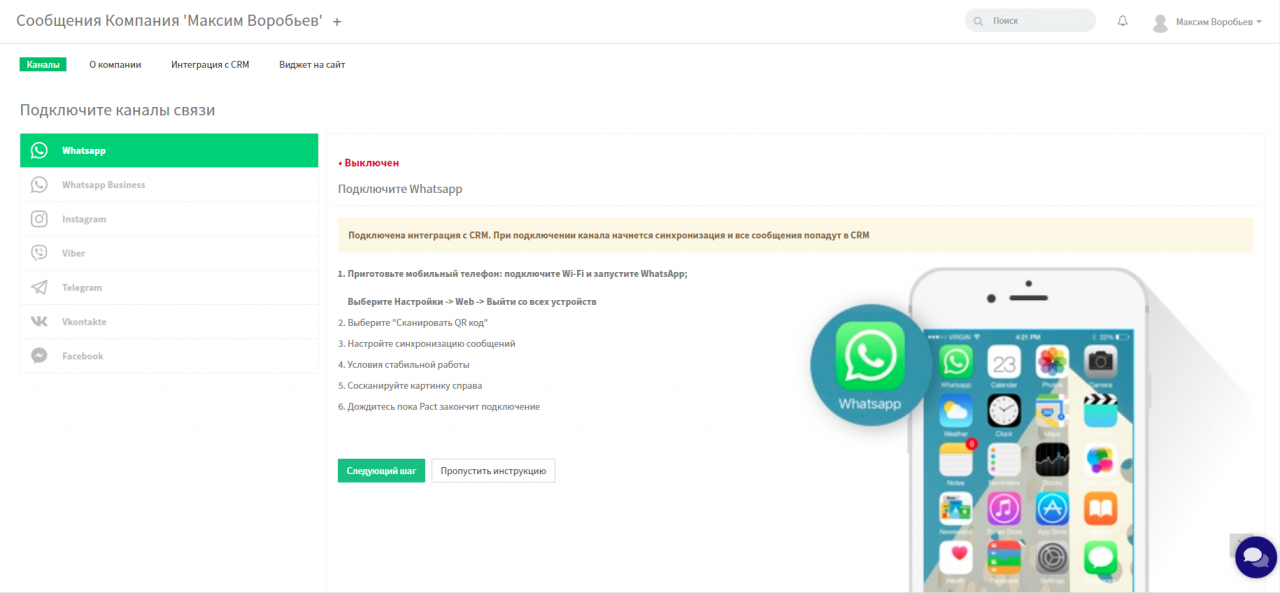
在设置阶段,我们只对第3步和第5步感兴趣。
在第3步,要求我们选择消息同步的设置。
在第5步,您需要扫描手机上的QR码以通过WhatsApp Web授权。
扫描QR码后,仅等待服务中的设置。
集成的最后阶段是在门户网站上设置开放线路。转到“联系中心”→“ WhatsApp(通过Pact.im)”中的门户,
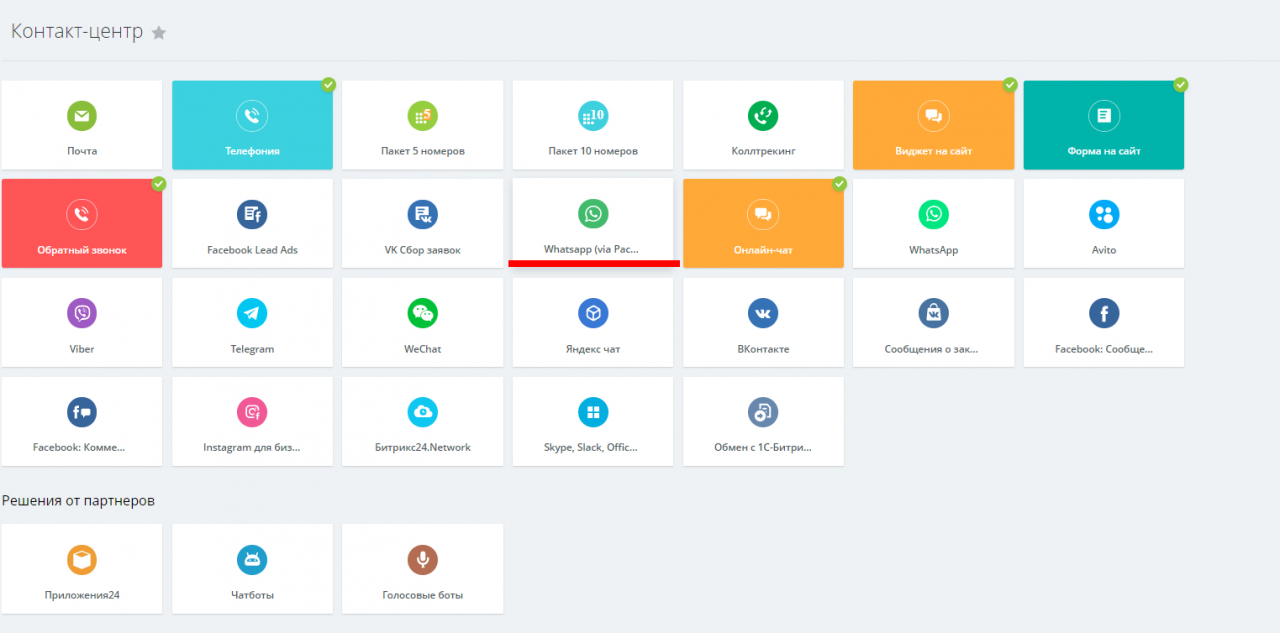
接下来,您需要选择一个开放行,然后单击“连接”。

此步骤完成了集成。
Pact.im功能
我们将在连接的WhatsApp编号上写一条消息:
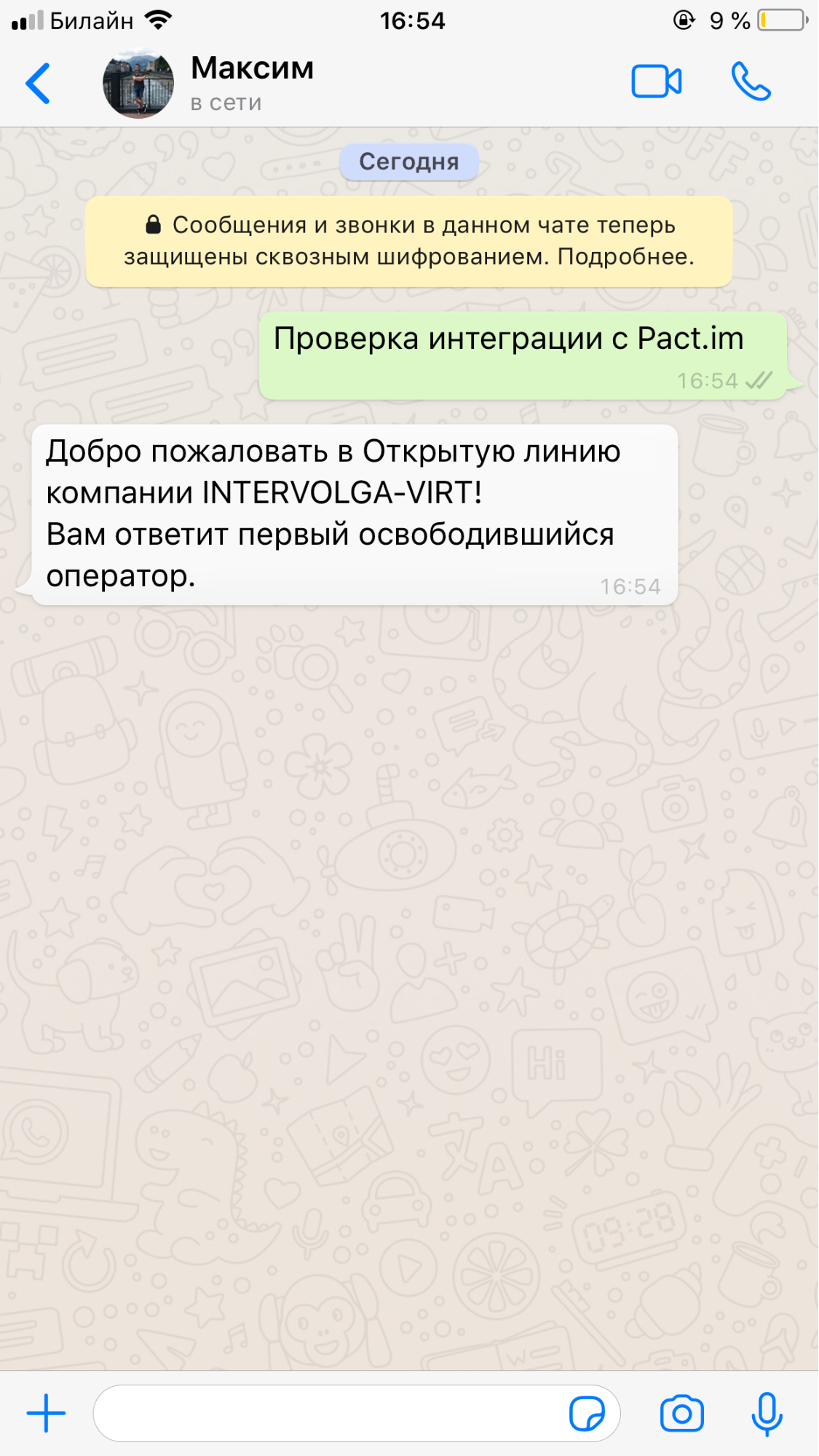
一条消息进入开放行:
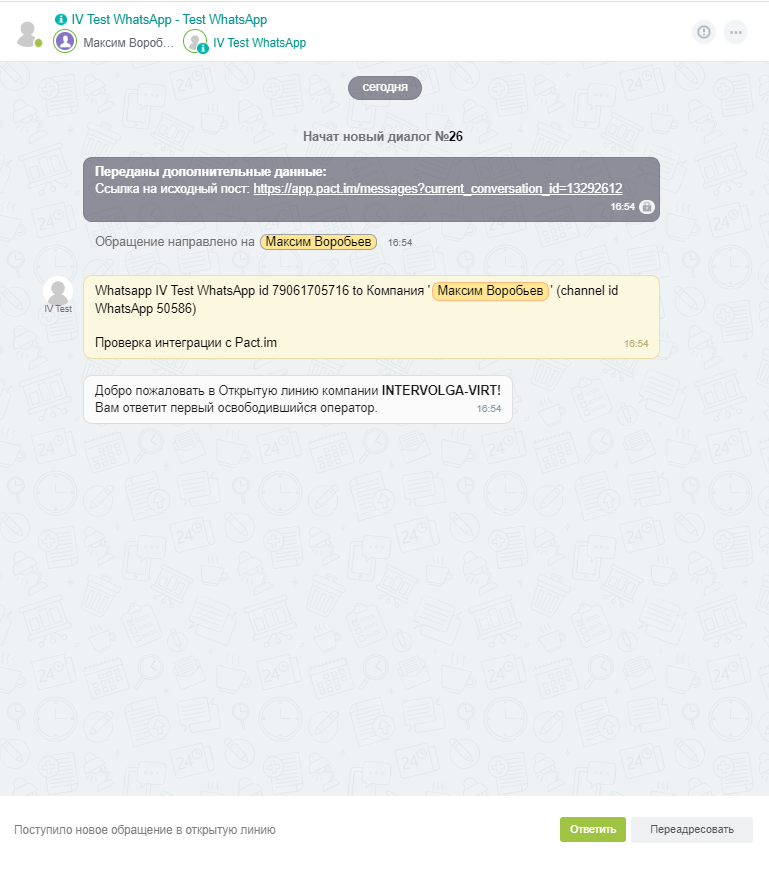
我们将从开放行的聊天中回复该消息,并检查消息是否到达WhatsApp。
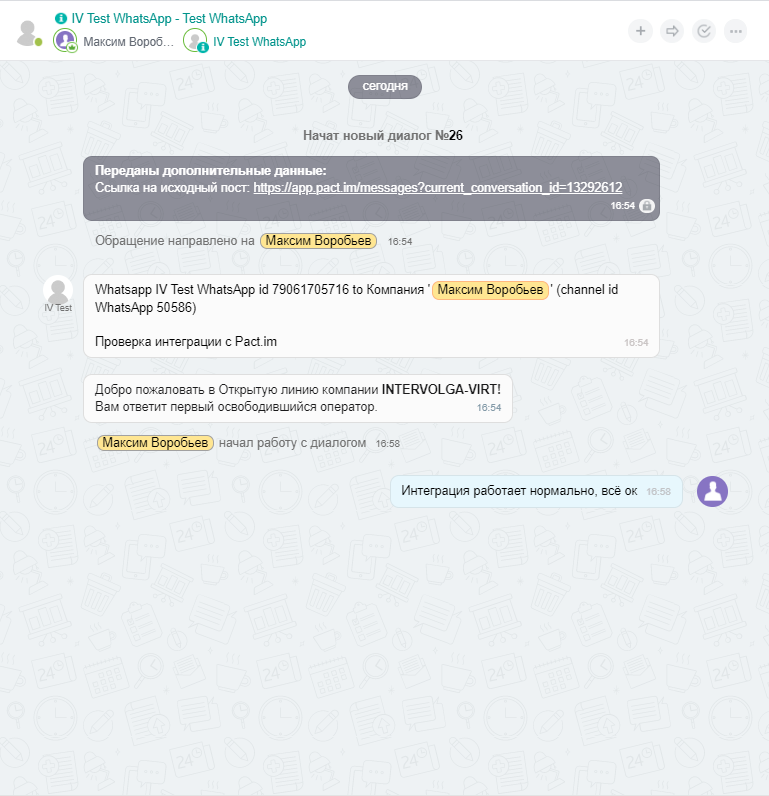
客户收到了我们的回复:

您可以看到Pact.im应用程序实现了类似于OLChat的功能,即,您可以看到当前正在响应门户网站消息的员工的姓名。
让我们将对应关系保存在CRM中。根据所选空白行的设置,应在CRM中创建新的销售线索。
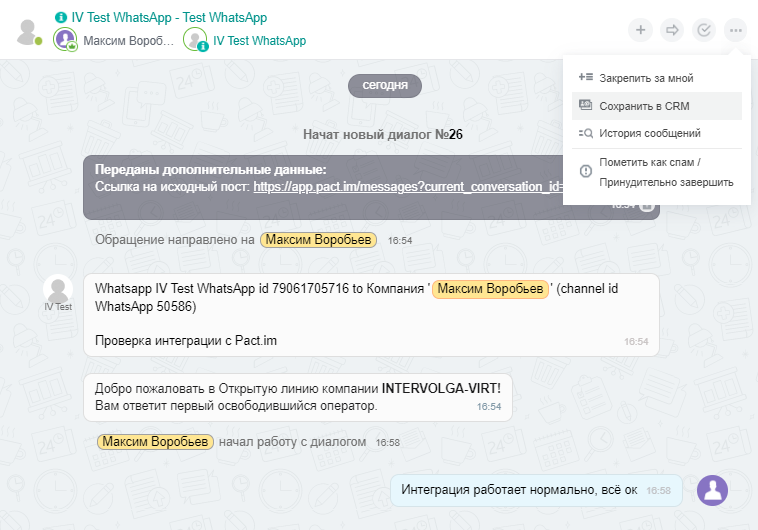
潜在客户已创建,您可以在CRM中看到它。
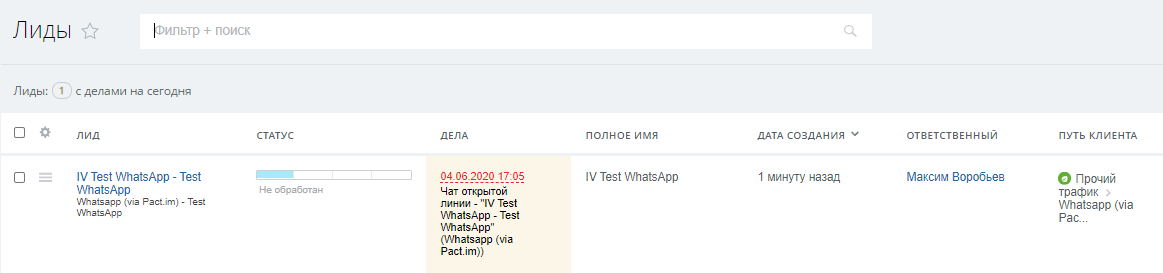
我们去领队卡吧。从卡片中,您可以直接转到聊天,查看对话历史记录。
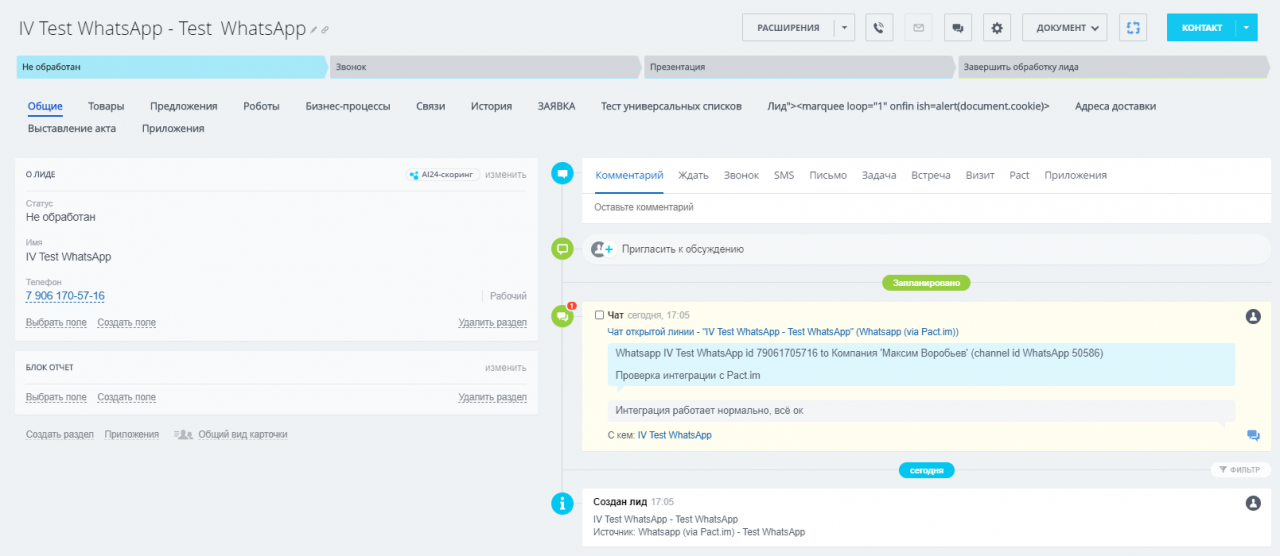
所提供的每个集成都可与Bitrix24开放线一起使用。
打开的Bitrix24行的聊天标题中有一个小的工具栏。

它允许您:
- 邀请Bitrix24中的用户聊天;
- 将聊天转发给Bitrix24的一名员工;
- 结束对话。
- 打开其他操作菜单,允许您固定/取消固定当前操作员的对话框,保存到CRM /转到CRM卡,查看消息历史记录,并通过强制结束聊天将其标记为垃圾邮件。
开放线路Bitrix24的此功能完全适用于所有现有的集成。
结论
目前,如果您只想与Bitrix24一起使用WhatsApp,那么最方便使用的是OLChat服务。它不需要在服务网站上注册,集成设置过程很直观,它是从Bitrix24中已安装的应用程序执行的。此外,该服务还有两个重要优势,使其与众不同:与WhatsApp组一起使用以及对语音消息的支持。
如果不考虑这些因素,则所有服务的功能都大致相同。OLChat的突出特点是该服务在服务网站上的个人帐户中没有Messenger,而其他服务在网站上的Messenger中具有主要功能。
值得根据个人喜好和关税成本选择其中之一。